Platform-brugervejledning
|
|
|
- Magnus Bendtsen
- 4 år siden
- Visninger:
Transkript
1 Platform-brugervejledning L CE-mærket gælder kun for LumiraDx Instrument, Testkort, Kvalitetskontroller og Connect Hub. LumiraDx Group Limited, Alle rettigheder forbeholdes, overalt i verden. LumiraDx UK Ltd Dumyat Business Park Alloa FK10 2PB, Storbritannien LumiraDx AB Vastra Vagen 5A Solna Sverige SPEC Rev1 ART Rev1 For produktsupport og hjælp med tilslutning kontaktes LumiraDx kundeservice på customerservices@lumiradx.com
2 Platform-brugervejledning 1
3 Indhold Symboler Ikoner og knapper på Instrument Forkortelser Vigtige sikkerhedsoplysninger Oversigt over LumiraDx Platform Om Platform-brugervejledningen Indledning 1.1 Tilsigtet brug 1.2 Vigtige oplysninger 1.3 Oversigt over testproceduren 1.4 Funktionsprincip 1.5 Betingelser for opbevaring og drift 1.6 Advarsler 1.7 Forholdsregler 1.8 Hjælp og support Kom godt i gang 2.1 Udpakning 2.2 Sådan tændes og slukkes Instrument 2.3 Instrument-selvkontrol 2.4 Bruger-id 2.5 Driftstilstand og første opsætning 2.6 LumiraDx Instrument 2.7 Strømforsyning 2.8 Installation af LumiraDx-lotkalibreringsfilen 2.9 Yderligere funktioner og driftstilstande Forberedelse til analyser 3.1 Håndtering af Testkort 3.2 Indsætning og fjernelse af Testkort 3.3 Prøvetagning og placering af kapillærblod 3.4 Placering af en prøve ved brug af andre prøvetyper 3.5 Placering af Kvalitetskontrolopløsning Betjening af Instrument 4.1 Startskærm 4.2 Menuen Indstillinger 4.3 Første opsætning af Instrument i Separat tilstand
4 4.4 Første opsætning af tilsluttet Instrument 4.5 Visnings- og lydindstillinger 4.6 Udførelse af en patientanalyse 4.7 Kvalitetskontrol 4.8 Udførelse af en Kvalitetskontrolanalyse 4.9 Resultathistorik Rengøring og desinfektion 6 Softwareopdateringer 7 Fejlfinding 8 Vedligeholdelse og bortskaffelse 9 Instrument-specifikationer 10 Hjælpeudstyr 10.1 LumiraDx Barcode Scanner 10.2 LumiraDx Printer 10.3 LumiraDx USB-stik 10.4 LumiraDx Connect Hub 10.5 LumiraDx Connect App Kundeservice 11.1 Garanti Referencer 13 Overensstemmelse 13.1 Miljømæssige regler 13.2 Overensstemmelse
5 Symboler På emballagen og på identifikationsskiltet på Instrument vil du muligvis se de følgende symboler. De er forklaret her: Temperaturbegrænsning Producent Medicinsk udstyr til in vitro diagnostik Produktet indeholder elektriske og elektroniske dele, der kan indeholde materialer, som, hvis det bortskaffes med almindeligt husholdningsaffald, kan beskadige miljøet. Brugere i EU skal overholde særlige regler for bortskaffelse eller genbrug gældende for dette produkt. Brugere uden for EU skal bortskaffe eller genanvende produktet ifølge gældende lokale love og bestemmelser. Katalognummer Serienummer CE-mærke. Produkter er i overensstemmelse med alle gældende europæiske direktiver og bestemmelser. Der henvises til overensstemmelseserklæringen for alle detaljer. Forsigtig - Se brugsanvisningen. Der henvises til sikkerhedsrelaterede advarsler og forsigtighedsregler i brugsanvisningen, der følger med dette produkt, dvs. brugervejledningen til Platform og indlægssedlerne til Testkortene eller Kvalitetskontrolpakken. Angiver, at Instrument muligvis kan udgøre en smittefare pga. de anvendte prøver eller reagenser. Jævnstrøm - Angiver at Instrument kun kan anvendes med jævnstrøm. De korrekte poler skal identificeres. Universal Serial Bus (USB) port Near Field Connectivity (NFC) Angiver tilstedeværelse af Radio Frequency (RFID)-læseren. Angiver afbryderen, der tænder og slukker for Instrument. Se brugsanvisningen Autoriseret repræsentant i EU 4
6 Ikoner og knapper på Instrument Ikoner og knapper på berøringsskærmen, der vises ved normal betjening af LumiraDx Instrument, er vist og forklaret her. Den biologiske prøve fra patienten. Tryk for at vende tilbage til startskærmen. Informationsknap - Bruges til visning af yderligere oplysninger, som f.eks. analyse- eller patientinformation. Angiver, hvilke felter er tilgængelige for stregkodelæsning til dataindlæsning. Når knappen trykkes, viser enheden anvisninger til stregkodelæseren. Viser hvornår Instrument er koblet til Connect Manager. Angiver, at Instrument har en aktiv forbindelse til en elektronisk sygejournal (EHR). Angiver, at Instrument-forbindelsen til en elektronisk sygejournal (EHR) ikke er aktiv. Meddelelse - Fremhæver et område, du skal være opmærksom på. Forsigtig - Fremhæver en fejl eller sikkerhedsforanstaltning, du skal være opmærksom på. Der henvises til sikkerhedsrelaterede advarsler og forsigtighedsregler i brugsanvisningen, der følger med dette produkt, dvs. brugervejledningen til Platform og indlægssedlerne til Testkortene eller Kvalitetskontrolpakken. Angiver batteriets tilstand. Angiver, at batteriet er ved at blive opladet. Et ikon, der også er en knap - Rydder tekstfeltet for alle data. Angiver den høje ende af berøringsskærmens glideknap for lysstyrke. Angiver den lave ende af berøringsskærmens glideknap for lysstyrke. Lydstyrke (høj) Lydstyrke (lav) Angiver et tekstfelt med søgefunktion. Viser bekræftelse på en udført handling. 5
7 Forkortelser CDC EHR HCP ID QC RFID UK USB WHO HIS LIS DOB Centers for Disease Control and Prevention (de amerikanske sundhedsmyndigheder) Electronic Health Record (elektronisk patientjournal) Health Care Professional (sundhedspersonale) Identification (identifikation) Quality Control (Kvalitetskontrol) Radio-Frequency Identification (radiofrekvens-identifikation) United Kingdom (Storbritannien) Universal Serial Bus World Health Organization (Verdenssundhedsorganisationen) Hospital Information Service (hospitalets informationstjeneste) Laboratory Information Service (laboratoriets informationstjeneste) Date of Birth (fødselsdato) 6
8 Vigtige sikkerhedsoplysninger Sundhedspersonalet skal overholde de generelle forholdsregler ved brug af LumiraDx Platform 1,2,3. Alle dele af LumiraDx Instrument og Lumira Dx Testkort skal anses for potentielt smittefarlige efter anvendelsen, og de kan overføre smittefarlige patogener fra patienter til sundhedspersonale 4. Instrument skal desinficeres efter brug på hver patient 4. Instrument må kun anvendes til analyse af flere patienter, hvis standard forholdregler og producentens desinfektions procedurer overholdes. Komplette rengørings- og desinfektions procedurer er beskrevet i afsnittet Rengøring og desinfektion i denne brugervejledning til Platform. Anvend rene handsker til hver patientanalyse. Vask hænderne omhyggeligt med sæbe og vand, før du tager nye handsker på og udfører den næste patientanalyse. Anvend kun sikkerhedsfingerprikkere til engangsbrug. Kassér alle Testkort brugt til patienten eller til Kvalitetskontrolanalyser på sikker vis i overensstemmelse med lokale krav og procedurer. LumiraDx Instrument indeholder en magnet af neodymium. Selv om risikoen for interferens med implanterede enheder, som f.eks. pacemakere, er minimal, anbefales det, at en patient med en implanteret enhed bør holde en afstand på mindst 15 cm mellem LumiraDx Instrument og patientens hjerteenhed. Denne brugervejledning og dens indhold er beskyttet af ophavsretten, der tilhører LumiraDx Group Limited, Alle rettigheder forbeholdes, overalt i verden. Indholdet må kun anvendes i forbindelse med brug af produkter fra LumiraDx og i overensstemmelse med de angivne instruktioner. Du må ikke - eller udelukkende med vores udtrykkelige, skriftlige tilladelse - distribuere eller udnytte dette indhold kommercielt. Du må heller ikke overføre eller lagre indholdet i nogen anden form for elektronisk genfindingssystem end med det formål at anvende LumiraDx Instrument eller LumiraDx Testkort. 7
9
10 Oversigt over LumiraDx Platform LumiraDx Platform er et patientnært system, der anvendes til in vitro diagnostik. Systemet består af et bærbart LumiraDx Instrument og et LumiraDx Testkort til den påkrævede analyse. Systemet lader sundhedspersonale foretage analyser ved brug af små prøvevolumener og vise resultater hurtigt på Instrumentberøringsskærmen. Information om analysevarighed og ydeevne findes på indlægssedlen til LumiraDx Testkortene. LumiraDx Instrument er beregnet til brug på flere patienter og skal desinficeres efter brugen på hver patient. LumiraDx Instrument kan anvendes i Separat-tilstand og give testresultater på berøringsskærmen. Enkelte eller flere Instrument-produkter kan kobles til LumiraDx Connect Manager for yderligere funktioner og til konfiguration. LumiraDx EHR Connect lader brugeren overføre patientens analyseresultater til en elektronisk patientjournal (Electronic Health Record (EHR)). LumiraDx Platform består af: LumiraDx Instrument LumiraDx Testkort (fås separat) LumiraDx Kvalitetskontroller (fås separat) LumiraDx Barcode Scanner (fås separat) LumiraDx Printer (fås separat) LumiraDx Connect diagnostiske opkoblingsløsninger: LumiraDx Connect Manager LumiraDx Connect App (til ios og Android) LumiraDx Connect Hub LumiraDx EHR Connect Driftstilstanden og valget af Platform-komponenter vil være baseret på organisationens behov: Hvilken type analyser, der skal udføres Antallet af teststeder og brugere Systemadministration, integration og dataoverførsel til EHR 9
11 Om Platform-brugervejledningen Læs denne LumiraDx Platform-brugervejledning og indlægssedlen til LumiraDx Testkortene omhyggeligt og helt, inden du foretager den første analyse. Denne Platform-brugervejledning indeholder oplysninger, der er nødvendige for betjening og pleje af LumiraDx Instrument. Hvis der vises fejlmeddelelser på Instrument-berøringsskærmen, skal de viste anvisninger følges, eller instruktionerne i kapitlet Fejlfinding læses igennem. I tilfælde af spørgsmål, der ikke besvares i LumiraDx Platform-brugervejledningen eller på indlægssedlerne, kontaktes kundeservice. For kontaktoplysninger henvises til kapitlet Kundeservice i denne Platform-brugervejledning. Obs! Instruktionerne er ledsaget af eksempler på forskellige skærmbilleder. Nogle skærme kan se anderledes ud på Instrument. Dette afhænger af analysen eller driftstilstanden. Alle skærme, analysenavne og resultater, der er vist i denne Platform-brugervejledning, er kun eksempler. Platform-brugervejledningen fremhæver forholdsregler og vigtige oplysninger: Dette symbol angiver en forholdsregel. Der henvises til sikkerhedsrelaterede advarsler og forsigtighedsregler i brugsanvisningen, der følger med dette produkt, dvs. brugervejledningen til Platform og indlægssedlerne til Testkortene eller Kvalitetskontrolpakken. 10
12 1 Indledning 1.1 Tilsigtet brug LumiraDx Instrument (herefter kaldet Instrument) er beregnet til brug med LumiraDx Testkort (herefter kaldet Testkort) til in vitro kvantificering af forskellige analytter i en række biologiske prøver (fuldblod, plasma, serum, urin) udført af uddannet sundhedspersonale. 1.2 Vigtige oplysninger Læs denne LumiraDx Platform-brugervejledning og indlægssedlen til LumiraDx Testkortene omhyggeligt og helt, inden du tester. Vær især opmærksom på Vigtige sikkerhedsoplysninger i begyndelsen af denne Platformbrugervejledning, før du betjener Instrument. Se også undervisningsvideoen til LumiraDx Platform på kc.lumiradx.com. 1.3 Oversigt over testproceduren For at foretage en patientanalyse skal brugeren indsætte et Testkort, placere en lille mængde på én dråbe og lukke Instrument-lågen. Et patient-id kan indtastes på berøringsskærmens tastatur eller vha. LumiraDx Barcode Scanner. Når analysen er udført, vises resultatet på berøringsskærmen, og brugeren kan, hvis det ønskes, tilføje en kommentar. Når analysen er udført, lagrer Instrument testresultatet. Instrument giver visuelle og hørbare beskeder i løbet af hele testprocessen. Indledning - 11
13 1.4 Funktionsprincip LumiraDx Platform benytter enhedstestkort, der indeholder alle de reagenser, der skal bruges til at udføre en analyse. Instrumentet behandler automatisk Testkortet, herunder overførsel af prøven, blanding af reagenser, varmeregulering og fluorescensaflæsning af reaktionsproduktet, og leverer et kalibreret, kvantitativt resultat. Hvert lot Testkort kræver en LumiraDx-lotkalibreringsfil, der forsyner Instrument med de oplysninger, der er nødvendige for, at det kan behandle analysen. Lotkalibreringsfilen installeres ved at holde RFID-mærket i Testkortæsken ind imod RFID-læseren i Instrument. Kvalitetssikring LumiraDx Instrument garanterer kvaliteten af testresultater på følgende måde: Automatiske kontroller af korrekt funktion af Instrument ved opstart og under drift. Dette inkluderer drift af elektriske komponenter og varmer, tjek af batteristand, mekaniske aktuatorer og sensorer samt ydeevnen af det optiske system. Monitorering af Testkortenes og kontrollernes ydeevne, mens der køres analyser. Mulighed for at udføre Kvalitetskontrolanalyser med LumiraDx Kvalitetskontrolopløsninger for at opfylde overensstemmelseskravene Indledning
14 1.5 Betingelser for opbevaring og drift LumiraDx Testkort Der henvises til den relevante indlægsseddel til LumiraDx Testkort for opbevarings- og driftsoplysninger. LumiraDx Instrument Instrument er en bærbar enhed, som kan anvendes i en række miljøer, f.eks. plejehjem, den primære sundhedspleje, på hospitaler, apoteker og laboratorier. Intrument er ikke en håndholdt enhed. Instrument kan opbevares eller transporteres ved temperaturer mellem -10 C og 50 C (14 F og 122 F). For at starte Instrument og få adgang til resultathistorikken skal du betjene LumiraDx Instrument ved en temperatur på mellem 15 C og 30 C (59 F og 86 F), og ved en relativ fugtighed på mellem 10 % og 90 % (ikkekondenserende). Driftsbetingelser for specifikke analyser kan have strengere krav. Giv instrumentet tid til at akklimatisere sig til driftstemperatur, hvis det har været opbevaret køligt. Placer altid Instrument på et vandret, stabilt underlag ved opstart eller ved start af en analyse. Analyser skal udføres på et sted, hvor lufthullerne på Instrumentbagsiden ikke bliver blokeret, dvs. på et bord væk fra bløde underlag. Instrument viser en fejlmeddelelse, hvis disse driftstilstande ikke er opfyldt. Instrument må ikke placeres i direkte sollys, da dette kan påvirke den korrekte funktion af Instrument. Der henvises til kapitlet Instrument-specifikationer i denne Platformbrugervejledning for yderligere oplysninger om driftstilstande og udførlige specifikationer. Indledning - 13
15 1.6 Advarsler Indsætning af Testkort Testkortets prøveplaceringsområde må IKKE berøres. Testkortet må IKKE bøjes eller foldes. Testkortets kontakter må IKKE berøres. Placer IKKE prøven, før du bliver bedt om at gøre det. Udførelse af en patientanalyse Anvend rene handsker til hver patientanalyse. Placer Instrument på et vandret, stabilt underlag før start af en analyse. Placer prøven EFTER at du har indsat Testkortet og fået Instrumentmeddelelsen. Placer IKKE mere end én prøvedråbe. Luk Instrument-lågen efter placering af prøven og Instrument-meddelelsen. Berør IKKE Testkortet, før analysen er udført, og resultatet vises. Åben IKKE lågen eller bevæg Instrument under analysen, da dette vil føre til en fejl, og oplysningerne vil ikke blive gemt. Kassér alle Testkort brugt til patientanalyse på sikker vis i overensstemmelse med lokale krav og procedurer. Overhold betingelserne til håndtering af analyser som angivet på indlægssedlen til LumiraDx Testkortene. Følg oplysningerne vedrørende korrekt håndtering af testkort, som du finder på indlægssedlen til LumiraDx Testkortene Indledning
16 Udførelse af en Kvalitetskontrolanalyse Placer Instrument på et vandret, stabilt underlag før start af en analyse. Anvend kun LumiraDx Kvalitetskontrolopløsninger. Placer Kvalitetskontrolopløsning EFTER at du har indsat Testkortet og fået Instrument-meddelelsen. Placer IKKE mere end én dråbe Kvalitetskontrolopløsning. Luk Instrument-lågen efter placering af Kvalitetskontrolopløsningen og Instrument-meddelelsen. Berør IKKE Testkortet, før analysen er udført, og resultatet vises. Åben IKKE lågen eller bevæg Instrument under analysen, da dette vil føre til en fejl, og oplysningerne vil ikke blive gemt. Kassér alle Testkort brugt til Kvalitetskontrolanalyser på sikker vis i overensstemmelse med lokale krav og procedurer. Overhold betingelserne til håndtering af analyser som angivet på indlægssedlen til LumiraDx Testkortene. Følg oplysningerne vedrørende korrekt håndtering af testkort, som du finder på indlægssedlen til LumiraDx Testkortene. Rengøring og desinfektion Forsøg IKKE at føre objekter eller rengøringsmaterialer ind i Testkortåbningen. Benyt altid handsker ved rengøring og desinfektion af Instrument. Anvend udelukkende LumiraDx-anbefalede rengørings- og desinfektionsmaterialer på Instrument-overfladerne. Brug kun en klud eller vatpind, der er fugtig, ikke våd, til rengøringen. For megen væske kan beskadige Instrument. Brug altid vådservietter, der er godkendt af LumiraDx, til desinfektion af Instrument. Oplysninger om LumiraDx-godkendte vådservietter findes på lumiradx.com. Sprøjt eller hæld IKKE væske direkte på Instrument. Efter rengøring og desinfektion - og før du foretager en patientanalyse - skal du skifte handsker og vaske hænder. Indledning - 15
17 Bortskaffelse af Instrument Forsøg IKKE at genindsætte batteriet. 1.7 Forholdsregler LumiraDx Instrument må kun anvendes som tiltænkt og i overensstemmelse med denne Platform-brugervejledning og advarslerne. Hvis Instrument anvendes på en anden måde end som specificeret i Platform-brugervejledningen, vil dette forringe udstyrets beskyttelsesforanstaltninger. LumiraDx Instrument (inklusive strømforsyningsenheden) er udviklet til brug ifølge producentens specifikationer. Du må ikke afvige fra producentens specifikationer under brugen. Forebyggelse af elektrisk stød, brand og eksplosion Brug kun den strømforsyningsenhed, der følger med Instrument. Brug det korrekte stik, der gælder for dit land. Det er nødvendigt at have den korrekte strømforsyningsenhed og adapter af hensyn til sikkerheden og den elektroniske kompatibilitet af systemet. Betjen altid Instrument på et rent, vandret og stabilt underlag. Instrument må ikke tabes. Sørg for, at luftstrømmen til lufthullerne på bagsiden af Instrument ikke kompromitteres. Risiko for elektrisk stød. Hverken Instrument eller strømforsyningsenheden må betjenes, hvis de har været åbnet, er beskadigede eller er blevet udsat for fugt, kondensation eller regn. For kraftig opvarmning kan medføre, at batteripakken antændes eller eksploderer Indledning
18 Sikker bortskaffelse Følg retningslinjerne for korrekt infektionskontrol ved håndtering af alle prøver og relaterede artikler. Alt kontamineret affald skal bortskaffes korrekt iht. lokale bestemmelser. LumiraDx Instrument og komponenter skal behandles som potentielt miljøfarligt affald. Dekontaminering (dvs. en kombination af behandlinger, der inkluderer rengøring, desinfektion og/sterilisation) er påkrævet før genanvendelse eller bortskaffelse. Bortskaf systemet eller dets komponenter iht. gældende lokale bestemmelser. Elektromagnetisk interferens Anvend ikke Instrument i nærheden af kraftige elektromagnetiske felter, der kan forstyrre korrekt funktion af Instrument. Elektromagnetisk kompatibilitet Instrument er udviklet og afprøvet i overensstemmelse med CISPR 11 Klasse A. Instrumentet kan forårsage radiointerferens i beboelsesområder i hvilket fald du vil være nødt til at træffe foranstaltninger for at afhjælpe interferensen. 1.8 Hjælp og support Oplysninger om anvendelsen af LumiraDx Instrument findes i denne Platform-brugervejledning. Information om Testkort og ydeevne af analyser findes på indlægssedlen til LumiraDx Testkortene og Kvalitetskontrolpakken. Information om LumiraDx Connect Manager og LumiraDx EHR Connect findes i brugervejledningen til LumiraDx Connect. Disse dokumenter findes også på kc.lumiradx.com. Hvis skærmen viser en fejlmeddelelse, henvises du til kapitlet Fejlfinding i denne Platform-brugervejledning. I tilfælde af spørgsmål, der ikke besvares i LumiraDxbrugervejledningerne eller på indlægssedlerne, kontaktes kundeservice. For kontaktoplysninger henvises til kapitlet Kundeservice i denne Platformbrugervejledning. Indledning - 17
19 2 Kom godt i gang 2.1 Udpakning Pakken med LumiraDx Instrument indeholder følgende: 1. LumiraDx Instrument 2. LumiraDx-strømforsyningsenhed 3. Platform-brugervejledning 4. Hurtig referencevejledning til Platform (inklusive adgangskoder til separat anvendelse) 5. Connect-brugervejledning Undersøg Instrument og emballage for tegn på skader inden brug. Rapportér eventuelle skader til kundeservice. For kontaktoplysninger henvises til kapitlet Kundeservice i denne Platform-brugervejledning. 2.2 Sådan tændes og slukkes Instrument Instrument skal oplades helt inden første brug. Det tager ca. 2 timer for batteriet at lade helt op ved brug af den vedlagte strømforsyningsenhed. Placer Instrument på et vandret og stabilt underlag. Tænd kort for Instrument ved at trykke på afbryderen bag på Instrument. Du vil høre Instrument starte, og skærmen vil være tom i nogle sekunder. Indtast bruger-id og/eller adgangskode, når du bliver bedt om det. Berøringsskærmen blænder ned efter 2 minutter uden aktivitet. Tryk på berøringsskærmen for at genoprette lysstyrken på berøringsskærmen. Du slukker for Instrument efter brug ved at trykke på afbryderen på bagsiden af Instrument i 2 sekunder. Tryk dernæst på skærmmeddelelsen for at bekræfte nedlukningen. Instrument skal lukkes ned i forbindelse med transport, og når det ikke er i brug. 2.3 Instrument-selvkontrol Instrument foretager en selvkontrol under opstarten. Sørg for, at Instrument hviler på en plan, stabil flade under denne proces. Hvis Instrument-lågen er åben, vil Instrument bede dig om at lukke lågen, inden selvkontrollen starter. Hvis der isættes et Testkort på dette tidspunkt, vil Instrument bede dig om at fjerne Testkortet og lukke lågen. Selvkontrollen fortsætter først, når lågen er lukket Kom godt i gang
20 2.4 Bruger-id To typer identifikation anvendes med Instrument: Almindelig bruger Gør det muligt for almindelige brugere at anvende Instrument til patient- og Kvalitetskontrolanalyser, vise resultathistorik og justere foretrukne indstillinger for bl.a. lysstyrke og lyd. Administrator Administratoren har yderligere rettigheder over Instrument-indstillingerne, herunder vedrørende sprog, tid og dato, og om Instrumentet betjenes i selvstændig tilstand. Hvis Instrumentet styres i en tilsluttet tilstand, vil disse indstillinger blive downloaded fra Connect Manager. 2.5 Driftstilstand og første opsætning Sproget og aktuel dato og tid skal indstilles af administratoren inden den første patientanalyse. Andre lyd- og skærmindstillinger kan foretages af alle andre brugere. Indstillinger overføres automatisk til Instrument, hvis LumiraDx Connect Manager er tilsluttet. Der henvises til kapitlet Betjening af Instrument i denne Platformbrugervejledning for yderligere oplysninger om den første opsætning. Kom godt i gang - 19
21 2.6 LumiraDx Instrument Instrument anvendes sammen med LumiraDx Testkort til in vitro kvantificering af forskellige analytter i en række biologiske prøver (fuldblod, plasma, serum, urin). Berøringsskærm RFID-læser Låge Strømforbindelse Testkortåbning USB-port x 2 Afbryder 20 - Kom godt i gang
22 2.7 Strømforsyning LumiraDx Instrument er udstyret med et opladeligt permanent batteri. Hvis batteriet er meget lavt, beder Instrument dig om at koble strømforsyningsenheden til. Det tager ca. 2 timer for batteriet at lade helt op. Instrument kan betjenes, mens batteriet lader op. Strømforsyningsenhed Stik Under drift viser Instrument-berøringsskærmen konstant batteriniveauet, og en alarmmeddelelse vises, hvis batteriet er lavt. Hvis Instrument kører på batteri, lukker det automatisk ned efter 55 minutter, medmindre der trykkes på berøringsskærmen. Når Instrument lukker ned, forbliver alle resultatregistreringer i Instrument-hukommelsen, og alle eventuelle Instrument-indstillinger bevares. Der henvises til kapitlet Instrument-specifikationer i denne Platform-brugervejledning for yderligere oplysninger om driftstilstande og udførlige specifikationer. Kom godt i gang - 21
23 2.8 Installation af LumiraDx-lotkalibreringsfilen LumiraDx-lotkalibreringsfiler er nødvendige for at give Instrument de oplysninger, der kræves, for at der kan udføres diagnostiske analyser. Hvert fremstillet lot testkort har en unik lotkalibreringsfil. Denne fil indeholder oplysninger om analysemetode, lotnummer, kalibreringsdata og udløbsdato. Installationen af lotkalibreringsfilen sker manuelt. Find RFID-læseren ved at søge efter -symbolet på siden af Instrument. Du installerer en ny lotkalibreringsfil ved at lade Testkortæskens bagside berøre -symbolet. Når lotkalibreringsfilen er installeret, afgiver Instrument en lyd, og en bekræftelsesmeddelelse vises. Instrument beder dig om at installere lotkalibreringsfilen, når du indsætter et nyt lot Testkort. Når filen er installeret, har Instrument alle de oplysninger, det har brug for, for at behandle analysen - og alle senere analyser fra samme lot Testkort. RFID-læser Find -symbolet på Instrument. Installation Berør -symbolet på Testkort-æskens bagside for at starte installationen. Bekræftelse Instrument udsender en lyd, og en bekræftelsesmeddelelse vises Kom godt i gang
24 2.9 Yderligere funktioner og driftstilstande LumiraDx Instrument kan anvendes i separat tilstand eller i to forskellige tilsluttede tilstande: Managed og EHR Connected (hvilket betyder, at enheden er koblet til organisationens elektroniske patientjournal). Der henvises til LumiraDx Connect-brugervejledningen for yderligere oplysninger. Separat Kører patient- og kvalitetskontrolanalyser. Lagrer analyseresultater foruden tid, dato og patient-id. LumiraDx Instrument Managed Konfigurerer enkelte eller flere Instrument enheder. Opret arbejdsgrupper og legitimationsoplysninger til brugerlogin. Styrer funktioner for overensstemmelse og forvaltning. LumiraDx Instrument og LumiraDx Connect Hub eller LumiraDx Connect App LumiraDx Connect Manager EHR Connected Integrerer med den elektroniske patientjournal med henblik på overførsel af patientens analyseresultater. Viser patientresultater i dit LIS- eller HIS-system. LumiraDx Instrument og LumiraDx Connect Hub eller LumiraDx Connect App LumiraDx Connect Manager Elektronisk patientjournal Kom godt i gang - 23
25 INR 3 Forberedelse til analyser Alle prøver er potentielt smittefarlige og er i stand til at overføre patogener mellem patienter og sundhedspersonale. 3.1 Håndtering af Testkort Når du er klar til at foretage en analyse, skal du vælge et Testkort og kontrollere dets udløbsdato. Testkortene skal kasseres, hvis udløbsdatoen er overskredet. Hvis udløbsdatoen ikke er overskredet, åbnes æsken med Testkort og et Testkort tages ud. Fjern det fra folieposen fra enden med de små trekanter. Der henvises til indlægssedlen til LumiraDx Testkortene for yderligere oplysninger om håndtering og stabilitet. INR INR 3.2 Indsætning og fjernelse af Testkort Tag fat i Testkortet i den blå ende og med mærket opad. Indret den sorte linje på Testkortet med den sorte linje på Instrument. Indsæt Testkortet forsigtigt og så langt det kan komme ind. Instrument enheden afgiver en lyd, når den registrerer Testkortet, hvis lyden er sat til i Instrument-indstillingerne (se afsnit 4.5). Du tager Testkortet ud ved at trække forsigtigt i den blå ende og trække kortet lige ud. Testkortets prøveplaceringsområde må IKKE berøres. Testkortet må IKKE bøjes eller foldes. Testkortets kontakter må IKKE berøres Forberedelse til analyser
26 Testkortets kontakter Indretningslinje Indret den sorte linje på Testkortet med den sorte linje på Instrument. Testtype Område til placering af prøven Placer prøve eller Kvalitetskontrolopløsning EFTER at du har indsat Testkortet. Obs! Testkortet kan se anderledes ud. Forberedelse til analyser - 25
27 3.3 Prøvetagning og placering af kapillærblod Når du tager enhver type prøve, skal du følge institutionens generelle forholdsregler og retningslinjer for blodprøvetagning. Der henvises til indlægssedlen til Testkortene for oplysninger om prøvetyper og prøvetagning. Prøver kan placeres direkte fra et prik i fingeren, eller du kan anvende et overførselsrør. Detaljer om anbefalede overførselsrør fra LumiraDx fås på lumiradx.com. Du finder instruktionsvideoer til placering af prøven på kc.lumiradx.com. Sådan tager man en kapillærblodprøve med fingerprikker Brug lancetten tæt ved fingerspidsen, på den side af fingeren, der vender nedad. For at øge blodgennemstrømningen i fingeren inden du prikker kan du bede patienten om at skylle hænderne i håndvarmt vand, holde armen nedad langs med kroppen eller massere fingeren nedefra, så der dannes en tilstrækkelig stor hængende bloddråbe. Placering af bloddråben på Testkortet Lad den hængende bloddråbe berøre midten af prøveplaceringsområdet på Testkortet. Sørg for, at prøven placeres i midten og udfylder prøveplaceringsområdet helt med én hel dråbe. Sørg for, at fingeren ikke berører Testkortet og smører prøven ud. Når prøven registreres, afgiver Instrument en lyd, og der vises en bekræftelsesmeddelelse Forberedelse til analyser
28 Indsamling af en kapillærblodprøve med et overførselsrør Hvis du anvender et overførselsrør til prøvetagningen, skal du følge trinnene ovenfor for at øge blodgennemstrømningen til den pågældende finger og bruge en lancet til at danne en bloddråbe for enden af fingeren. Hold overførselsrøret vandret, når du lader spidsen berøre blodprøven. Den kapillære virkning trækker automatisk prøven ind i røret. Brug spidsen af overførselsrøret til at berøre bloddråben. Klem ikke på bolden. Klem IKKE på bolden på overførselsrøret før og under prøvetagningen. Lad IKKE overførselsrøret berøre fingeren. Sørg for, at overførselsrøret fyldes op til den sorte streg eller til enden af prøvetagningsrøret, afhængigt af hvilken type overførselsrør der anvendes. Hvis der observeres luftbobler, skal overførselsrøret kasseres, og du skal starte proceduren forfra. Brug spidsen af overførselsrøret til at berøre bloddråben. Prøven trækkes automatisk ind i røret vha. kapillærkraft. Forberedelse til analyser - 27
29 Placering af en blodprøve fra overførselsrøret til Testkortet Hold det fyldte overførselsrør lodret over prøveplaceringsområdet, og klem bolden forsigtigt eller tryk stemplet ned for at bevæge prøven frem til overførselsrørets spids. Lad bloddråben berøre prøveplaceringsområdet, uden at du letter trykket på bolden for at placere prøven. Når prøven registreres, afgiver Instrument en lyd, og der vises en bekræftelsesmeddelelse. Hold overførselsrøret lodret, og klem bolden forsigtigt for at placere bloddråben i prøveplaceringsområdet. Kasser lancetten på korrekt vis sammen med klinisk affald. Rens patientens finger med en ren serviet, og tryk let ind mod prikket. Hvis det er nødvendigt med en ny test, skal du bruge et nyt Testkort og lancet og en anden finger. Hold overførselsrøret lodret, og klem forsigtigt stemplet ned for at placere bloddråben i prøveplaceringsområdet. Placer IKKE mere end én prøvedråbe. Berør IKKE Testkortet, før analysen er udført, og resultatet vises. 3.4 Placering af en prøve ved brug af andre prøvetyper Der henvises til indlægssedlen til LumiraDx Testkort for oplysninger om tilgængelige prøvetyper pr. test og procedurer til overførsel af andre prøvetyper til Testkortets prøveplaceringsområde. Benyt den anbefalede overførselsprocedure til at dispensere en lille prøve bestående af en enkelt bloddråbe ned på det runde prøveplaceringsområde øverst på Testkortet. 3.5 Placering af Kvalitetskontrolopløsning Der henvises til indlægssedlen til LumiraDx Kvalitetskontrolpakken for oplysninger om analysering med LumiraDx Kvalitetskontroller Forberedelse til analyser
30 4 Betjening af Instrument LumiraDx Instrument kan anvendes i tre forskellige tilstande: Separat, Managed eller EHR Connected. Dette kapitel beskriver den første opsætning, foretrukne indstillinger, udførelse af patientog kvalitetskontrolanalyser og visning af resultathistorikken. Yderligere funktioner for tilsluttede Instrument enheder beskrives også. Obs! Instruktionerne er ledsaget af eksempler på forskellige skærmbilleder. Nogle skærme kan se anderledes ud, afhængigt af analysen eller driftstilstanden. Alle skærme, analysenavne og resultater, der er vist i denne Platform-brugervejledning, er kun eksempler. Du kan kun høre lyde på LumiraDx Instrument, hvis der er tændt for lyd. Denne Platform-brugervejledning antager, at lydene er slået til. 4.1 Startskærm Patientanalyse Udfører en patientanalyse. Resultathistorik Viser tidligere analyseresultater. Kvalitetskontrol Udfører Kvalitetskontrolanalyser. Indstillinger Præferencer og administratorindstillinger. Log ud Logger dig ud af Instrumentet. Betjening af Instrument - 29
31 4.2 Menuen Indstillinger Menuen Indstillinger for almindelige brugere Alle brugere kan indstille de ønskede visningsog lydindstillinger på menuen Indstillinger. Der henvises til kapitlet Betjening af Instrument i denne Platform-brugervejledning for anvisninger. Menuen Indstillinger for administratorer Administratoren kan indstille dato og tid. Der henvises til kapitlet Betjening af Instrument i denne Platform-brugervejledning for anvisninger. Skærmen Om viser oplysninger om softwareog hardwareversioner til Instrument samt serienummeret. For tilsluttede Instrumenter vil skærmen også vise Organisations-, Instrumentog Arbejdsgruppenavn. Fabriksindstillingen kan bruges til at slette alle aktuelt lagrede data i Instrument, inklusive resultathistorik og indstillinger Betjening af Instrument
32 4.3 Første opsætning af Instrument i Separat tilstand For Instrument i Separat tilstand skal sprog og aktuel dato og tid indstilles af administratoren inden udførelse af en patientanalyse. Andre lyd- og skærmindstillinger kan foretages af alle andre brugere. Adgangskoder for administratoren og almindelige brugere til Separat tilstand findes på en side til at rive ud i den hurtige referencevejledning til Platform. 1. Opstart Tænd for Instrument ved at trykke på afbryderen bag på Instrument. Du vil høre Instrument starte, og skærmen vil være tom og sort i nogle sekunder, inden det starter op. Hvis skærmen er nedblændet, trykker du på berøringsskærmen for at aktivere Instrument. 2. Indtast adgangskoden Tryk på adgangskodefeltet for at vise tastaturet. Indtast adgangskoden (den udleverede administratoradgangskode), og tryk på Login for at udføre login-processen. Obs! Adgangskoder for administratoren findes på en side til at rive ud i den hurtige referencevejledning til Platform. Betjening af Instrument - 31
33 3. Indstilling af sprog Som standard er sproget sat til engelsk. Hvis du vil indstille et andet sprog, skal du fortsætte til Indstillinger og trykke på Sprog. Vælg det sprog fra listen, som skal anvendes til teksten på skærmen. Det aktuelt valgte sprog afkrydses. Tryk på Færdig for at gemme valget, og vend tilbage til menuen Indstillinger. 4. Indstilling af dato og tid Fortsæt til Indstillinger, og tryk på Dato og tid. Tryk på datofeltet, og brug rullelisten til at finde den aktuelle dato. Tryk på Enter. Tryk på tidsfeltet, og brug rullelisten til at indstille det aktuelle klokkeslæt. Tryk på Enter. Tryk på Færdig og kontrollér, at datoen og tiden er korrekt. Tryk på Bekræft for at gemme indstillingen. Vend tilbage til startskærmen, og tryk på Log ud Betjening af Instrument
34 4.4 Første opsætning af tilsluttet Instrument Opsætningen af et tilsluttet system skal foretages af administratoren vha. Connect Manager. Der henvises til LumiraDx Connect-brugervejledningen for yderligere oplysninger. Tænd for Instrument ved at trykke på afbryderen bag på Instrument. Du vil høre Instrument starte, og skærmen vil være tom i nogle sekunder, inden det starter op. Følg trinnene til første opsætning til Separat tilstand for at indstille sproget. Hvis du vil overføre andre Instrument-indstillinger, skal du sikre dig, at Instrument er inden for området af en LumiraDx Connect Hub eller en enhed, der kører LumiraDx Connect App (inden for en afstand af ca. 10 meter). Hvis ses øverst på skærmen, er Instrument koblet til Connect Manager og Instrument-indstillingerne overføres og installeres automatisk. Tids-, dato- og sprogindstillingerne sættes automatisk, hvis Instrument er inden for rækkevidden af en LumiraDx Connect Hub, og disse indstillinger vil være nedtonet i indstillingsmenuen. Betjening af Instrument - 33
35 Overførslen af indstillinger ved første opsætning tager op til 4 minutter. En vises øverst på skærmen for et EHR-tilsluttet Instrument. Dette integrerer LumiraDx Instrument med den eksisterende Electronic Health Record til overførsel af patientens testresultater. Patientens testresultater kan derpå vises med et LIS- eller HIS-system. Instrument-statuslinjen viser, når Instrument er koblet til Connect Manager Instrument-statuslinjen viser, når Instrument er koblet til Electronic Health Record 34 - Betjening af Instrument
36 4.5 Visnings- og lydindstillinger Alle brugere kan indstille de ønskede visningsog lydindstillinger på menuen Indstillinger. Visning På menuen Visning indstiller du skærmens lysstyrke. Fortsæt til Indstillinger og tryk på Visning. Brug glideknappen til at justere lysstyrken. Tryk på Færdig for at gemme valget, og vend tilbage til menuen Indstillinger. Lyde På menuen Lyd kan tastaturklik og lydalarmer slås til eller fra. Fortsæt til Indstillinger, og tryk på Lyd. Slå lyd til eller fra, eller indstil lydstyrken ved hjælp af glideknappen. Tryk på Færdig for at gemme valget, og vend tilbage til menuen Indstillinger. Betjening af Instrument - 35
37 4.6 Udførelse af en patientanalyse Denne Platform-brugermanual beskriver den grundlæggende patientanalysemetode til LumiraDx Instrument. Hvis der er forskelle i analysemetoden til en bestemt diagnostisk test, vil Instrument informere dig på hvert trin af processen. Der henvises til indlægssedlen til LumiraDx Testkort, inden du udfører en ny analyse, for specifik analyseinformation. Vigtige bemærkninger Gør ALTID følgende: Placer Instrument på et vandret, stabilt underlag før start af en analyse. Placer prøven EFTER at du har indsat Testkortet og fået Instrumentmeddelelsen. Overhold betingelserne til håndtering af analyser som angivet på indlægssedlen til LumiraDx Testkortene. Følg oplysningerne vedrørende korrekt håndtering af testkort, som du finder på indlægssedlen til LumiraDx Testkortene. Du kan få vist oplysninger under en patientanalyse, eller på testresultatskærmen, ved at trykke på øverst på berøringsskærmen. Hvis du vil annullere en patientanalyse, skal du trykke på Annuller øverst på berøringsskærmen og følge Instrument-meddelelserne Betjening af Instrument
38 1. Start og login Tænd for Instrument ved at trykke på afbryderen bag på Instrument. Du vil høre Instrument starte, og skærmen vil være tom og sort i nogle sekunder, inden det starter op. Hvis skærmen er nedblændet, trykker du på berøringsskærmen for at aktivere enheden. Hvis du anvender et separat Instrument kun med et adgangskodefelt, trykker du på adgangskodefeltet for at vise tastaturet. Indtast adgangskoden, og tryk på Login for at fuldføre login processen. Hvis du anvender et tilsluttet Instrument, trykker du på bruger-id-feltet for at benytte tastaturet til at indtaste bruger-id et. Du kan også scanne bruger-id et ved hjælp af Barcode Scanner. Der henvises til kapitlet Hjælpeudstyr i denne Platform-brugervejledning for scanneanvisninger. Tryk på adgangskodefeltet for at vise tastaturet. Indtast adgangskoden, og tryk på Login for at fuldføre login-processen. Betjening af Instrument - 37
39 2. Kontrollér dato og tid Kontrollér, at datoen og tiden er korrekte. Hvis ikke, skal den aktuelle dato og klokkeslættet indstilles af administratoren. Der henvises til afsnittet Første opsætning i dette kapitel for yderligere oplysninger. 3. Tryk på Patientanalyse Tryk på knappen Patientanalyse på startskærmen. 4. Indtast patientoplysninger Tryk på et vilkårligt felt for at anvende tastaturet til indtastning af patientdetaljer, eller scan patient-id et med Barcode Scanner. Der henvises til kapitlet Hjælpeudstyr i denne Platform-brugervejledning for scanning anvisninger. Brug Enter på tastaturet til at gå fra felt til felt, eller tryk på et felt for at tilføje flere detaljer. Udfyld feltet med alle tilgængelige patientdetaljer, og tryk derefter på Næste for at fortsætte. Obs! Tryk på Næste, hvis ingen patientdetaljer er tilgængelige Betjening af Instrument
40 5. Anvendelse af Instrument i EHR-forbundet tilstand Hvis Instrument har en aktiv forbindelse til EHR, kan patient-id et scannes med Barcode Scanner, eller man kan søge efter patienten i HIS eller LIS ved at indtaste patientoplysninger og derefter trykke på Søg Bemærk: Tryk på Søg uden at tilføje yderligere oplysninger, hvis der ikke er tilgængelige patientoplysninger. For at søge efter en patient skal hele patient-id et eller efternavnet indtastes. Patientsøgning til EHR Connect Hvis der kun er en patient, der svarer til de indtastede oplysninger, viser Instrument skærmen Bekræft patientoplysninger. Hvis der er mellem 2 og 5 patienter, der svarer til de indtastede søgeoplysninger, vises listen over søgeresultaterne. Vælg den korrekte patient på søgelisten. Bemærk: Tryk på Spring over for at fortsætte uden at vælge en af de tilgængelige patienter på søgelisten. Betjening af Instrument - 39
41 Ingen patientmatch Ved tidsudløb af søgningen, eller hvis der ikke findes nogen søgeresultater, eller der findes søgeresultater for mere end 5 patienter, vises en meddelelse. Tryk på Fortsæt for at fortsætte med analysen uden at bekræfte patientoplysningerne, eller tryk på Annuller for at gå tilbage og prøve en ny søgning. 6. Bekræft patientoplysninger Kontrollér, at patientdetaljerne er korrekte, og tryk på Bekræft for at fortsætte Betjening af Instrument
42 7. Åben lågen og indsæt Testkort Instrument-skærmen beder dig om at åbne lågen og indsætte et Testkort. Tag et Testkort ud af emballagen, og hold det med siden med den blå ende vendt opad. Indret den sorte linje på Testkortet med den sorte linje på Instrument. Indsæt Testkortet forsigtigt og så langt det kan komme ind. Instrument afgiver en lyd, når Testkortet registreres. Testkortets prøveplaceringsområde må IKKE berøres. Testkortets kontakter må IKKE berøres. Placer IKKE prøven, før du bliver bedt om at gøre det. 8. Vælg prøvetype Vælg den ønskede prøvetype fra den viste liste. Prøvetypen er testtype afhængig (der henvises til indlægssedlen til LumiraDx Testkortene for yderligere oplysninger). Obs! Instrument beder dig om at installere lotkalibreringsfilen, når du indsætter et nyt lot Testkort. Obs! Kapillærblod omfatter såvel fingerprikkersom overførselsrør metoden. Betjening af Instrument - 41
43 9. Bekræft analyse og prøvetype Kontroller, at test- og prøvetypen er korrekte, og tryk på Bekræft for at fortsætte. Obs! En statuslinje angiver, om Instrument opvarmer Testkortet. 10. Placer prøven Instrument skærmen giver dig besked, når prøven skal placeres. Placer prøven direkte på det runde prøveplaceringsområde øverst på Testkortet. Prøven skal dække hele prøveplaceringsområdet. Der henvises til kapitlet Håndtering af Testkort i denne Platform brugervejledning for anvisninger til prøveplacering. Testkortet trækker prøven op i kraft af den kapillære virkning. Obs! Vær opmærksom på nedtællingen til placering af prøven for at undgå analysefejl. Dette angives på skærmen med en nedtællingslinje, og Instrument afgiver en lyd, når der er 10 sekunder tilbage. Hvis prøven ikke er blevet placeret ved afslutningen af nedtællingen, viser Instrument en fejlmeddelelse Betjening af Instrument
44 Når prøven registreres, afgiver Instrument en lyd, og der vises en bekræftelsesmeddelelse. Placer IKKE mere end én prøvedråbe. Berør IKKE Testkortet, før analysen er udført, og resultatet vises. 11. Luk straks lågen for at fortsætte Instrument viser en meddelelse om, at lågen skal lukkes. Obs! Nedtællingslinjen vises kun i nogle få sekunder. Det er vigtigt at lukke lågen hurtigt efter denne meddelelse for at undgå analysefejl. Hvis lågen ikke er lukket ved afslutningen af nedtællingen, afgiver Instrument en lyd, og en fejlmeddelelse vises. Betjening af Instrument - 43
45 12. Analysen behandles Analysen starter, og en statusindikator vises, mens analysen behandles. Obs! Testtyperne har forskellige behandlingstider. Åbn IKKE lågen, og bevæg ikke Instrument under analysen, da dette vil føre til en fejl, og analyseresultatet vil ikke blive gemt. 13. Gennemse resultater Når analysen er udført, vises resultatet på skærmen (se et eksempel her). Resultater, der ligger over eller under analyseområdet, vises med rødt, og er angivet med symbolerne > (over) eller < (under). Hvis der sluttes en LumiraDx Printer til Instrumentet, vil funktionen Udskriv være tilgængelig. Tryk på Udskriv for at udskrive analyseresultatet. Se resultatet igennem, og tryk på Afslut eller på Kommentar for at tilføje en kommentar, hvis det er nødvendigt. En kommentar kan højst være 50 tegn. Hvis du vil afvise et analyseresultat, skal du fortsætte til Kommentar og trykke på Afvis resultat. Du skal tilføje en kommentar, hvis et analyseresultat blev afvist. Når den/de ønskede kommentar(er) er tastet ind, trykkes Færdig for at vende tilbage til resultatskærmen. Tryk på Afslut for at gemme testresultatet i Resultathistorikken og afslutte testen Betjening af Instrument
46 14. Fjern og kassér Testkortet Instrument beder dig om at fjerne Testkortet. Træk forsigtigt i den blå ende af Testkortet for at fjerne og kassere det. Desinficer Instrument mellem patientanalyser. Der henvises til kapitlet Rengøring og desinfektion i denne Platform brugervejledning for yderligere oplysninger. Luk Instrument-lågen. Kassér alle Testkort brugt til patientanalyse på sikker vis i overensstemmelse med lokale krav og procedurer. Betjening af Instrument - 45
47 4.7 Kvalitetskontrol LumiraDx Instrument er forsynet med en række integrerede QC-funktioner. Ud over disse funktioner kan LumiraDx Kvalitetskontroller (Kvalitetskontrolopløsninger) anvendes til at opfylde de nødvendige overensstemmelseskrav. For at udføre QC-tests med Kvalitetskontrolopløsninger skal du bruge følgende: LumiraDx Instrument LumiraDx Testkort LumiraDx Kvalitetskontroller Forberedelse til en QC-test kræver, at de samme trin følges som ved udførelse af en patientanalyse. Den eneste forskel i testmetoden er brugen af Kvalitetskontrolopløsninger i stedet for en patientprøve. Hver testtype har mindst to Kvalitetskontrolniveauer, der kan anvendes til Kvalitetskontrol. Navnet på hvert niveau er angivet på pakningen med Kvalitetskontrolopløsning. For Instrumenter, der styres i en tilsluttet tilstand, kan Kvalitetskontrolpolitikken være sat til Obligatorisk i indstillingerne for Connect Manager. Dette betyder, at brugere og administratorer ikke kan udføre en patientanalyse, når der skal udføres en Kvalitetskontrolanalyse for den pågældende analyse. Tidspunkter og hyppighed af obligatoriske Kvalitetskontrolanalyser kan konfigureres i Connect Manager. Der henvises til indlægssedlen til LumiraDx Kvalitetskontrolpakken for oplysninger om LumiraDx Kvalitetskontroller Betjening af Instrument
48 4.8 Udførelse af en Kvalitetskontrolanalyse Denne Platform-brugervejledning beskriver den grundlæggende analysemetode til Kvalitetskontrolopløsning til LumiraDx Platform. Hvis der er forskelle i analysemetoden til en bestemt QC-test, vil Instrument informere dig på hvert trin af processen. Der henvises til indlægssedlen til LumiraDx QC for specifikke oplysninger, inden der udføres en ny QC analyse. Vigtige bemærkninger Gør ALTID følgende: Anvend rene handsker før udførelse af en QC-test. Placer Instrument på et vandret, stabilt underlag før start af en analyse. Anvend kun LumiraDx Kvalitetskontrolopløsninger. Placer Kvalitetskontrolopløsning EFTER at du har indsat Testkortet og fået Instrument meddelelsen. Overhold betingelserne til håndtering af analyser som angivet på indlægssedlen til LumiraDx Testkortene. Følg oplysningerne vedrørende korrekt håndtering af testkort, som du finder på indlægssedlen til LumiraDx Testkortene. Du kan få vist analyseoplysninger under en QC-test, eller på testresultatskærmen, ved at trykke på øverst på berøringsskærmen. Hvis du vil annullere en QC-test, skal du trykke på Annuller øverst på berøringsskærmen og følge Instrument-meddelelserne. Betjening af Instrument - 47
49 1. Start og login 2. Kontrollér dato og tid Kontrollér, at datoen og tiden er korrekte. Hvis ikke, skal den aktuelle dato og klokkeslættet indstilles af administratoren. (Der henvises til afsnittet Første opsætning i dette kapitel for yderligere oplysninger). 3. Klargør Kvalitetskontrolopløsningen Klargør Kvalitetskontrolopløsningen i henhold til indlægssedlen til LumiraDx Kvalitetskontrolpakken. 4. Tryk på Kvalitetskontrol Tryk på knappen Kvalitetskontrol på startskærmen. 5. Vælg en Kvalitetskontrolanalyse Tryk på Kvalitetskontrolanalyse på menuen Kvalitetskontrol Betjening af Instrument
50 6. Åben lågen og indsæt Testkort Instrument-skærmen beder dig om at åbne lågen og indsætte et Testkort. Tag et Testkort ud af emballagen, og hold det med siden med den blå ende vendt opad. Indret den sorte linje på Testkortet med den sorte linje på Instrument. Indsæt Testkortet forsigtigt og så langt det kan komme ind. Instrument afgiver en lyd, når Testkortet registreres. Testkortets prøveplaceringsområde må IKKE berøres. Testkortets kontakter må IKKE berøres. Placer IKKE Kvalitetskontrolopløsningen, før du bliver bedt om det. 7. Bekræft analysetype Kontroller, at analysetypen er korrekt, og tryk på Bekræft for at fortsætte. Obs! Instrument beder dig om at installere lotkalibreringsfilen, når du indsætter et nyt lot Testkort. Betjening af Instrument - 49
51 8. Vælg Kvalitetskontrolniveauet Vælg det ønskede Kvalitetskontrolniveau fra den viste liste. Antallet af niveauer vil være afhængigt af testtypen. Der henvises til indlægssedlen til LumiraDx Kvalitetskontrolpakken for yderligere oplysninger. Obs! Instrument giver dig besked, når du skal placere Kvalitetskontrolopløsningen på Testkortet. 9. Indtast Kvalitetskontrolopløsningens lotnummer Tryk på indlæsningsfeltet for at bruge tastaturet til at indtaste det 16-cifrede lotnummer for Kvalitetskontrolopløsningens niveau, og tryk på Næste for at fortsætte. Alternativt kan stregkoden på hætteglasset med Kvalitetskontrolopløsning scannes med Barcode Scanner. Der henvises til kapitlet Hjælpeudstyr i denne Platform-brugervejledning for scanning anvisninger. Bemærk: Hvis der indtastes en stregkode for et niveau eller en analyse, der er forskellig fra det/ den, der blev valgt på den foregående skærm, vises en meddelelse 50 - Betjening af Instrument
52 10. Placer Kvalitetskontrolopløsningen Instrument giver dig besked, når du skal placere Kvalitetskontrolopløsningen. Placer Kvalitetskontrolopløsningen direkte på det runde prøveplaceringsområde øverst på Testkortet. Opløsningen skal dække hele prøveplaceringsområdet. Der henvises til indlægssedlen til LumiraDx Kvalitetskontrolpakken for yderligere oplysninger om analysering med LumiraDx Kvalitetskontroller. Testkortet trækker Kvalitetskontrolopløsningen op i kraft af den kapillære virkning. Obs! Vær opmærksom på nedtællingen for placering af opløsningen for at undgå analysefejl. Skærmen viser en nedtællingslinje. Hvis opløsningen ikke er blevet placeret ved afslutningen af nedtællingen, afgiver Instrument en lyd, og en fejlmeddelelse vises. Når Kvalitetskontrolopløsningen registreres, afgiver Instrument en lyd, og der vises en bekræftelsesmeddelelse. Placer IKKE mere end én dråbe Kvalitetskontrolopløsning. Berør IKKE Testkortet, før analysen er udført, og resultatet vises. Betjening af Instrument - 51
53 11. Luk straks lågen for at fortsætte Instrument viser en meddelelse for at angive, at lågen skal lukkes. Analysen starter, og en statusindikator vises, mens analysen behandles. Obs! Vær opmærksom på nedtællingen til lukning af lågen for at undgå fejl. Dette angives med en nedtællingslinje i nogle få sekunder. Hvis lågen ikke er lukket ved afslutningen af nedtællingen, afgiver Instrument en lyd, og en fejlmeddelelse vises. 12. Kvalitetskontrolanalysen behandles Kvalitetskontrolanalysen starter, og en statusindikator vises, mens analysen behandles. Obs! Testtyperne har forskellige behandlingstider. Åbn IKKE lågen, og bevæg ikke Instrument under analysen, da dette vil føre til en fejl, og analyseresultatet vil ikke blive gemt Betjening af Instrument
54 13. Gennemse QC-resultatet Når QC-analysen er færdig, vises resultatet og det acceptable resultatinterval på skærmen, og det angives, om QC-analysen er vellykket eller mislykkedes. Et eksempel på et testresultat er vist her. Se resultatet igennem, og tryk på Afslut eller på Kommentar for at tilføje en kommentar, hvis det er nødvendigt. En kommentar kan højst være 50 tegn. Når den/de ønskede kommentar(er) er tastet ind, trykkes Færdig for at vende tilbage til resultatskærmen. Tryk på Afslut for at gemme testresultatet i Resultathistorikken og afslutte testen. Det resultatinterval, der er acceptabelt for hvert QC-niveau, er også beskrevet på indlægssedlen vedrørende LumiraDx Kvalitetskontrolintervaller i æsken med Testkort. 14. Fjern og kassér Testkortet Instrument beder dig om at fjerne Testkortet. Træk forsigtigt i den blå ende af Testkortet for at fjerne og kassere det. Luk Instrument-lågen. Kassér alle Testkort brugt til Kvalitetskontrolanalyser på sikker vis i overensstemmelse med lokale krav og procedurer. Betjening af Instrument - 53
55 15. Udfør de resterende QC-niveauer Det kan være nødvendigt at udføre flere QC-niveauer, afhængigt af den pågældende testtype. Der henvises til indlægssedlen til LumiraDx Kvalitetskontrolpakken for yderligere oplysninger om QC-niveauer. Gentag trinnene beskrevet i afsnittet Udførelse af en Kvalitetskontrolanalyse for at analysere andre QC-niveauer. 16. Obligatorisk Kvalitetskontrolpolitik For tilsluttede Instrumenter med Kvalitetskontrolpolitikken sat til obligatorisk vil der være et ekstra menupunkt, Kvalitetskontrolstatus Betjening af Instrument
56 Status af Kvalitetskontrolanalyser sorteres efter Tidligere analyser, hvilket vil sige Testkort lot, for hvilke der for nylig er udført patientanalyser eller Kvalitetskontrolanalyser. Andre analyser er Testkort lot, der ikke har fået udført en patientanalyse eller en QC-analyse i mere end 90 dage. Bemærk: QC-status kan også filtreres efter analysetype. Skærmen til valg af Kvalitetskontrolniveau vil også vise status for hvert QC-niveau såvel som datoen for eventuelle nyligt udførte QC-analyser. Når QC-analyseniveauet er afsluttet, vender Instrumentet tilbage til siden til valg af QCniveau, indtil alle QC-niveauer er blevet afsluttet. Betjening af Instrument - 55
57 Hvis en bruger forsøger at udføre en patientanalyse ved hjælp af et lot, som skal have foretaget obligatorisk Kvalitetskontrolanalyse, viser Instrument en varselsmeddelelse og beder brugeren om at udføre en Kvalitetskontrolanalyse Betjening af Instrument
58 4.9 Resultathistorik LumiraDx Instrument kan gemme 1000 patient- eller QC-testresultater, sammen med tidspunkter, datoer og kommentarer for disse. Hvis Instrument-hukommelsen er fuld, slettes det ældste resultat automatisk. 1. Start og login 2. Tryk på Resultathistorik Hvis du vil se Patient- og QC-testresultater, skal du trykke på Resultathistorik. 3. Gennemse testresultater Alle resultater er vist efter dato, med de seneste øverst. Testresultater kan filtreres vha. Patientanalyser, QC-tests, Afviste analyser eller Ugyldige analyser. Analyseresultater angives som værende Ugyldige, hvis der opstår en systemfejl under analysebehandlingen. Der henvises til kapitlet Fejlfinding i denne Platform brugervejledning for oplysninger om fejl. Rul gennem listen, og tryk på et element for at få vist det komplette testresultat. Man kan søge efter et analyseresultat for en patient ved at indtaste patient-id, fornavn eller efternavn i søgefeltet på skærmen Patientanalyser, Afviste analyser eller Ugyldige analyser. Bemærk: En søgning efter et delvist patient-id, fornavn eller efternavn vil kun fungere med starten af søgeordet. Betjening af Instrument - 57
59 Resultater af patient- eller QC-analyser kan udskrives fra skærmen med oplysninger om analyseresultater ved at trykke på Udskriv, når en LumiraDx Printer er sluttet til en USB-port på Instrument. EHR-forbundne Instrumenter vil angive, om et analyseresultat er blevet sendt til den elektroniske sygejournal. Et symbol på startskærmen angiver, at et eller flere analyseresultater endnu ikke er blevet sendt til EHR Betjening af Instrument
60 Listen over resultathistorik vil angive med sendt og ikke sendt, at et eller flere analyseresultater er blevet sendt til EHR. Betjening af Instrument - 59
61 5 Rengøring og desinfektion Det er vigtigt at overholde din organisations retningslinjer for desinfektion. Herunder finder du procedurer til rengøring og desinfektion af Instrument. Undladelse af at følge disse procedurer kan medføre svigt af Instrument. Forskellen mellem rengøring og desinfektion: Rengøring vil sige, at man fysisk fjerner snavs eller andet fremmedmateriale fra Instrument-overfladen. Desinfektion vil sige, at man ad kemisk vej fjerner skadelige mikroorganismer (patogener) fra Instrument. Hvornår skal Instrument rengøres og desinficeres? Instrument skal rengøres og desinficeres, når der ses snavs på det. Instrumentet skal desinficeres efter hver brug på en patient, og når som helst du mener, at det kan være kontamineret med en patientprøve eller med Kvalitetskontrolopløsning. Hvad skal rengøres og desinficeres? De følgende dele på Instrument kan rengøres og/eller desinficeres: Arealet omkring åbningen til Testkortet Hele Instrument-huset Instrument-berøringsskærmen Alle overflader på Instrument-lågen Forsøg IKKE at føre objekter eller rengøringsmaterialer ind i Testkort-åbningen. Brug altid vådservietter, der er godkendt af LumiraDx, til desinfektion af Instrument. Oplysninger om LumiraDx-godkendte vådservietter findes på lumiradx.com. Kom ikke i nærheden af USB-porte og stikkontakter. Rengøring af Instrument-berøringsskærmen 60 - Rengøring og desinfektion Rengør arealet omkring åbningen til Testkortet
62 Rengøring Benyt altid handsker ved rengøring af Instrument. Aftør ydersiderne på Instrument med en blød klud, der er fugtet let, men ikke våd. For megen væske kan beskadige Instrument. Desinfektion Denne procedure skal følges for at undgå risikoen for overførsel af blodbårne patogener efter brugen på hver patient. Denne procedure anbefales af de amerikanske sundhedsmyndigheder (CDC) 3. Benyt altid handsker ved desinfektion af Instrument. Brug altid vådservietter, der er godkendt af LumiraDx, til desinfektion af Instrument. Spritservietter alene er ikke nok til at desinficere Instrument. Brug vådservietten, indtil det kan ses, at overfladen på Instrument er våd. Lad overfladen forblive våd i 5 minutter. Lad enheden lufttørre. Bortskaf vådservietterne i overensstemmelse med lokale forskrifter. Instrument er nu klar til at analysere en ny test. For teknisk hjælp eller spørgsmål og oplysninger om servietter, der er godkendt af LumiraDx, henvises du til lumiradx.com. Anvend udelukkende LumiraDx-anbefalede rengørings- og desinfektionsmaterialer på Instrument-overfladerne. Oplysninger om LumiraDxgodkendte vådservietter findes på lumiradx.com. Benyt altid handsker ved rengøring og desinfektion af Instrument. Brug kun en klud eller vatpind, der er fugtig, ikke våd, til rengøringen. For megen væske kan beskadige Instrument. Sprøjt eller hæld IKKE væske direkte på Instrument. Forsøg IKKE at føre objekter eller rengøringsmaterialer ind i Testkort-åbningen. Efter rengøring og desinfektion - og før du foretager en patientanalyse - skal du skifte handsker og vaske hænder. Rengøring og desinfektion - 61
63 6 Softwareopdatering LumiraDx informerer administratorerne, når der er nye softwareopdateringer. Softwareopdateringerne leveres på USB-stik, og de skal installeres på hvert Instrument af administratoren. Når du installerer de nyeste opdateringer, er du med til at sikre, at LumiraDx-Instrumentet betjenes med den optimale ydeevne, og at de nyeste funktioner er tilgængelige. Dette afsnit beskriver hvilke trin, der er nødvendige for at udføre softwareopdateringen. 1. Indsæt USB-stikket, mens Instrument er slukket Tag USB-stikket ud af pakningen. Når du kigger på bagsiden af Instrument, skal USBstikket sættes i den højre USB-port tættest på afbryderen. 2. Opstart Tænd for Instrument ved at trykke på afbryderen bag på Instrument. En statusindikator på Instrument-displayet viser installationen. Når installationen er udført, tænder Instrument på normal vis. Tag USB-stikket ud af Instrument Softwareopdateringer
64 7 Fejlfinding LumiraDx Instrument foretager regelmæssigt interne kontroller for uventede og uønskede tilstande. Sådanne tilstande kan opstå af tekniske årsager eller som følge af fejlagtig håndtering. Hvis der opstår et problem, vises der en meddelelse på Instrument-berøringsskærmen. Alarmer inkluderer praktiske oplysninger og er fremhævet med en orange overskrift. Fejlmeddelelser inkluderer også et -symbol. Alle meddelelser indeholder en beskrivelse af Instrument-tilstanden eller -fejlen samt instruktion. Fejlmeddelelser indeholder en identifikationskode til eventuel brug ved yderligere fejlfinding. Følg instruktionen for at afhjælpe problemet. Hvis problemet bliver løst, kan du fortsætte brugen af Instrument som nødvendigt. Hvis der ofte opstår fejl, eller hvis en fejl varer ved, bedes du være opmærksom på fejlkoden og kontakte kundeservice. Hvis Instrument er blevet tabt, må du ikke længere bruge det. I dette tilfælde skal du også kontakte kundeservice for rådgivning. For kontaktoplysninger henvises til kapitlet Kundeservice i denne Platformbrugervejledning. Fejlfinding - 63
65 Eksempel på en alarmmeddelelse Beskrivelse og instruktion Tryk på OK for at fortsætte. Koble strømforsyningsenheden til, inden batteriet er tomt. Eksempel på en fejlmeddelelse Beskrivelse og instruktion Instrument-lågen blev åbnet under en analyse, så analysen kan ikke udføres. Kasser Testkortet, start en ny analyse, og følg anvisningerne på skærmen. Eksempel på en fejlmeddelelse Beskrivelse og instruktion Prøven blev placeret for tidligt, så analysen kan ikke udføres. Kasser Testkortet, start en ny analyse, og følg anvisningerne på skærmen. Eksempel på en fejlmeddelelse Beskrivelse og instruktion Når en analyse udføres, skal Instrument være placeret vandret og stabilt. Placer Instrument på et vandret, stabilt underlag og start en ny analyse Fejlfinding
66 Eksempel på en fejlmeddelelse Beskrivelse og instruktion En handling (f.eks. at lukke Instrument-lågen) fandt ikke sted inden for et bestemt tidsrum, så analysen kan ikke fuldføres. Kasser Testkortet, start en ny analyse, og følg anvisningerne på skærmen. Eksempel på en fejlmeddelelse Beskrivelse og instruktion Prøvens Hct-værdi blev registreret og fundet at være uden for området. Kontroller det tilladte Hct-område for den pågældende testtype på Testkortets indlægsseddel. Eksempel på en fejlmeddelelse Beskrivelse og instruktion Utilstrækkeligt prøvevolumen, eller der er opstået en fejl ved Instrument, og analysen kan ikke fuldføres. Kasser Testkortet, start en ny analyse, og følg anvisningerne til placering af prøver i denne brugervejledning. Hvis problemet fortsætter, bedes du kontakte kundeservice. Fejlfinding - 65
67 Fejl og unormal opførsel uden fejlmeddelelser Der kan opstå tilstande, der ikke udløser fejl- eller alarmmeddelelser. Hvis fejlfindingstrinnene herunder ikke løser fejlen, eller problemet genopstår, bedes du kontakte kundeservice. Instrument starter ikke op Hvis et tryk på afbryderen ikke starter Instrument: 1. Slut strømforsyningsenheden til. Vent 15 minutter, og tryk på afbryderen. Jeg kan ikke logge på Jeg har ikke eller ved ikke, hvor jeg finder den korrekte adgangskode: 1. Find siden til at rive ud i den hurtige referencevejledning til Platform for login-adgangskoden, eller kontakt din administrator. 2. Tryk på adgangskodefeltet for at vise tastaturet, og indtast adgangskoden. Tryk på Login for at fortsætte. Kan ikke opkoble Instrument Instrument viser ikke - symbolet: 1. Kontroller, at Instrument er inden for området af LumiraDx Connect Hub eller den enhed, der kører LumiraDx Connect App. Lotkalibreringsfilen er ikke installeret 2. Sørg for, at LumiraDx Connect Hub er tændt, og at den grønne Connect-lampe lyser. Lotkalibreringsfilen er ikke installeret: 1. Se kapitlet Kom godt i gang i denne Platform-brugervejledning for anvisninger til installation af lotkalibreringsfilen. 2. Sørg for, at Testkort-æskens bagside hele tiden berører -symbolet på siden af Instrument, indtil Instrument afgiver en lyd, og en bekræftelse vises Fejlfinding
68 Instrument registrerer ikke Testkortet Hvis Testkortet ikke registreres, og ingen meddelelse vises på berøringsskærmen: 1. Kontroller, at Testkortet er sat helt ind. 2. Undersøg, om Testkortet er beskadiget. Hvis det er beskadiget, skal det kasseres, og et nyt Testkort indsættes. Instrument starter ikke analysen Hvis Instrument ikke starter analysen, efter at prøven eller Kvalitetskontrolopløsningen er blevet placeret: Kontroller, at Instrument-lågen er lukket helt. Forkert dato eller tid Hvis dato og tid er forkert: Kontakt administratoren angående Tilsluttede Instrumenter, eller se afsnittet Første opsætning i denne Platformbrugervejledning for anvisninger til indstilling af dato og tid. Patientens testresultat er rødt Hvis patientens testresultat er vist med rødt: Testresultater, der ligger over eller under analyseområdet, vises med rødt, og er angivet med symbolerne > (over) eller < (under). Fejl i QC-test Hvis Kvalitetskontrolanalysen svigter uventet: 1. Kontroller, at typen og niveauet af Kvalitetskontrolopløsningen stemmer overens med informationen vedrørende testtype og QC-område. 2. Kontroller Kvalitetskontrolopløsningens udløbsdato. 3. Der henvises til Kvalitetskontrolpakkens indlægsseddel vedrørende den korrekte procedure. Udfør testen igen med et nyt Testkort. Sørg for, at Testkortet og Kvalitetskontrolopløsningen håndteres forsigtigt for at forhindre kontamination. Fejlfinding - 67
69 8 Vedligeholdelse og bortskaffelse LumiraDx Instrument kræver ingen vedligeholdelse fra brugerens side, og enheden har ingen servicerbare dele. Gør ikke forsøg på at åbne Instrument. I tilfælde af svigt eller beskadigelse af Instrument, eller for at arrangere afhentning/ bortskaffelse bedes du kontakte LumiraDx-kundeservice Vedligeholdelse og bortskaffelse
70 9 Instrument-specifikationer Driftstemperatur Opbevaringstemperatur Relativ luftfugtighed Maks. højde Datalagring Kommunikation Strømforsyningsenhed Batteri Dimensioner Vægt 15 C til 30 C (59 F til 86 F) -10 C til 50 C (14 F til 122 F) 10 % til 90 % rel. luftfugtighed (ikke-kondenserende) 3000 m (9840 fod) i drift 1000 testresultater med dato, tid og kommentarer Lotkalibreringsfiler 2 x USB-porte RFID-læser 13,56 MHz, 0 dbi (EIRP) Bluetooth lavenergi 2,4 GHz ISM-bånd, 2400 MHz til 2483,5 MHz, 0,5 dbm (ERP) Indgangsstrøm V / Hz / 1,0-0,5 A Udgangsstrøm 12 V / 3 A Lithium-ion polymer 7,4 V 5000 mah Ca. 20 analyser pr. opladningsperiode 210 x 97 x 73 mm 1100 g Instrument-specifikationer - 69
71 10 Hjælpeudstyr 10.1 LumiraDx Barcode Scanner For at konfigurere LumiraDx Barcode Scanner bedes du kontakte LumiraDx-kundeservice. LumiraDx Barcode Scanner anvendes til at scanne oplysninger om et patient-id under udførelsen af en patientanalyse. Den kan også bruges til scanning af Kvalitetskontrolhætteglas for at få lotnumrene. Hvis du anvender et tilsluttet Instrument, kan Barcode Scanner bruges til at scanne bruger-id, så du kan logge ind. Obs! Det samme bruger-id skal anvendes af brugeren i Connect Manager. Stregkodesymbolet på skærmen angiver, at du kan scanne indlæste data. Tryk på symbolet for at få anvisninger til Barcode Scanner. Scanningsafstand Hold scanneren ca. 15 cm fra stregkoden. Lys på scanneren Scanningsknap Tryk på knappen for at scanne. En vellykket scanning angives med en biplyd og et grønt lys. Sæt USB-stikket i en af USB-portene på bagsiden af Instrument Hjælpeudstyr
72 Holder til LumiraDx Barcode Scanner Montering af LumiraDx Barcode Scanner-holderen til Instrument Demontering af LumiraDx Barcode Scanner-holderen fra Instrument Obs! Korrekt retning af Barcode Scanner-holder Hjælpeudstyr - 71
73 LumiraDx-bordstander 72 - Hjælpeudstyr
74 10.2 LumiraDx Printer LumiraDx Printer kan anvendes til at udskrive resultatet af en patient- eller Kvalitetskontrolanalyse på en selvklæbende etiket. Patient- og QC-analyseresultater kan udskrives fra resultatsiden på Instrumentet efter en analyse eller fra siden med analyseoplysninger i resultathistorikken for Instrumentet. Printeren leveres med en rulle selvklæbende papir installeret på forhånd. Åbn låget til papirholderen, luk det igen, og kontroller, at papiret passerer igennem papirets udgangsåbning. Ruller med erstatningsetiketter kan købes hos LumiraDx. Sæt de genopladelige batterier i printeren efterfulgt af USB-kablet og el-ledningen. Oplad batterierne fuldstændigt i 16 timer før første brug ved at slutte printeren til en strømkilde. For at bruge Printeren sættes USB-stikket i en af USB-portene bag på Instrumentet, og der trykkes på printerens afbryder. LumiraDx Printer Udskiftning af batterierne Hjælpeudstyr - 73
75 Tilslutning af printeren Printerens statuslampe LED-indikation Tilstand Løsning Tændt Printer tændt - Slukket Printer slukket - * * * Papir opbrugt Læg nyt papir i ** ** ** Varmehovedet er for varmt Lad hovedet køle af *** *** *** **** **** **** Batteriafbrydelse (ingen opladning tilbage) Lavt batteri (ca. 20 % opladning tilbage) Genoplad batterierne Genoplad batterierne 74 - Hjælpeudstyr
76 10.3 LumiraDx USB-stik LumiraDx USB-stik bruges til softwareopdateringer til Instrument. Obs! Den højre USB-port tættest på afbryderen bag på Instrument skal anvendes. Hjælpeudstyr - 75
77 10.4 LumiraDx Connect Hub Der henvises til brugervejledningen til LumiraDx Connect og indlægssedlen til Connect Hub-pakken for information og opsætningsanvisninger 10.5 LumiraDx Connect App Der henvises til brugervejledningen til LumiraDx Connect for information og opsætningsanvisninger Hjælpeudstyr
Læser- og sensordemokit. Lommeguide
 Læser- og sensordemokit Lommeguide Indhold Tilsigtet anvendelse... 1 Systemoversigt... 1 Læser.................................................... 3 Sensor...................................................
Læser- og sensordemokit Lommeguide Indhold Tilsigtet anvendelse... 1 Systemoversigt... 1 Læser.................................................... 3 Sensor...................................................
Brugsvejledning DANSK / ENGELSK
 Brugsvejledning DANSK / ENGELSK DANSK Indholdsfortegnelse 1. Indledning 3 2. Pakkens indhold 4 3. Diagram 5 4. Betjening 6 4.1 Grundlæggende betjening 6 4.2 Parring med mobiltelefon 7 4.3 Multilink med
Brugsvejledning DANSK / ENGELSK DANSK Indholdsfortegnelse 1. Indledning 3 2. Pakkens indhold 4 3. Diagram 5 4. Betjening 6 4.1 Grundlæggende betjening 6 4.2 Parring med mobiltelefon 7 4.3 Multilink med
AR280P Clockradio Håndbogen
 AR280P Clockradio Håndbogen Index 1. Anvendelsesområde 2. Sikkerhed o 2.1. Piktogrammer i denne håndbog o 2.2. Almindelige sikkerhedsanvisninger 3. Klargøring til brug o 3.1. Udpakning o 3.2. Pakkens indhold
AR280P Clockradio Håndbogen Index 1. Anvendelsesområde 2. Sikkerhed o 2.1. Piktogrammer i denne håndbog o 2.2. Almindelige sikkerhedsanvisninger 3. Klargøring til brug o 3.1. Udpakning o 3.2. Pakkens indhold
Øremærkescannere UHF eller LF
 Original brugsanvisning Varenr.: 9057019 & 9057020 Øremærkescannere UHF eller LF Sdr. Ringvej 1-6600 Vejen - Tlf. 70 21 26 26 - Fax 70 21 26 30 www.p-lindberg.dk Øremærkescanner UHF - Varenr. 9057019 Øremærkescanner
Original brugsanvisning Varenr.: 9057019 & 9057020 Øremærkescannere UHF eller LF Sdr. Ringvej 1-6600 Vejen - Tlf. 70 21 26 26 - Fax 70 21 26 30 www.p-lindberg.dk Øremærkescanner UHF - Varenr. 9057019 Øremærkescanner
VEJLEDNINGER TIL HURTIG REFERENCE Kun til brug med Sofia Analyzer.
 Analyzer og FIA VEJLEDNINGER TIL HURTIG REFERENCE Kun til brug med Sofia Analyzer. Læs indlægssedlen og brugermanualen grundigt før brug af vejledningerne til hurtig reference. Dette er ikke en komplet
Analyzer og FIA VEJLEDNINGER TIL HURTIG REFERENCE Kun til brug med Sofia Analyzer. Læs indlægssedlen og brugermanualen grundigt før brug af vejledningerne til hurtig reference. Dette er ikke en komplet
Installationsmanual Trådløs Vandsensor
 Trådløs Vandsensor Indholdsfortegnelse KOM GODT I GANG... 2 UDPAKNING... 2 MONTERING... 3 INSTALLATION AF BATTERIER... 3 EFTER INSTALLATION AF BATTERIER... 3 TEST AF VANDSENSOREN... 4 RESET TIL FABRIKSINDSTILLINGER...
Trådløs Vandsensor Indholdsfortegnelse KOM GODT I GANG... 2 UDPAKNING... 2 MONTERING... 3 INSTALLATION AF BATTERIER... 3 EFTER INSTALLATION AF BATTERIER... 3 TEST AF VANDSENSOREN... 4 RESET TIL FABRIKSINDSTILLINGER...
Registrer dit produkt, og få support på. D120. Kort brugervejledning
 Registrer dit produkt, og få support på www.philips.com/support D120 Kort brugervejledning Vigtige sikkerhedsinstruktioner Advarsel Det elektriske netværk er klassificeret som farligt. Den eneste måde,
Registrer dit produkt, og få support på www.philips.com/support D120 Kort brugervejledning Vigtige sikkerhedsinstruktioner Advarsel Det elektriske netværk er klassificeret som farligt. Den eneste måde,
Welch Allyn Connex Spot Monitor kort oversigt
 Welch Allyn Connex Spot Monitor kort oversigt Indholdsfortegnelse Tænd/slukknap...2 Sluk...2 Log på, og vælg en profil...2 Batteristatus...2 Skift profil...2 Start/stop blodtryk...2 Start intervaller...2
Welch Allyn Connex Spot Monitor kort oversigt Indholdsfortegnelse Tænd/slukknap...2 Sluk...2 Log på, og vælg en profil...2 Batteristatus...2 Skift profil...2 Start/stop blodtryk...2 Start intervaller...2
Professionel hjemmesikkerhed. Alarm Scan-appen i X-serien Brugervejledning
 Professionel hjemmesikkerhed Alarm Scan-appen i X-serien Brugervejledning Indhold 1. Introduktion: Et overblik over Alarm Scan-appen i X-serien 2. Start af appen 3. Indtastning af dine kontaktoplysninger
Professionel hjemmesikkerhed Alarm Scan-appen i X-serien Brugervejledning Indhold 1. Introduktion: Et overblik over Alarm Scan-appen i X-serien 2. Start af appen 3. Indtastning af dine kontaktoplysninger
SÅDAN GØR DU, NÅR DU KOMMER HJEM
 Du skal i gang med at måle CRP på apparatet Quik Read Go. Det er fødeafdelingen, der fortæller dig, hvor ofte du skal foretage CRP-måling og lave de øvrige undersøgelser, som du skal gennemføre på dig
Du skal i gang med at måle CRP på apparatet Quik Read Go. Det er fødeafdelingen, der fortæller dig, hvor ofte du skal foretage CRP-måling og lave de øvrige undersøgelser, som du skal gennemføre på dig
BETJENINGSVEJLEDNING Clip Multi-Sprog, DAB+/FM mini Radio
 BETJENINGSVEJLEDNING Clip Multi-Sprog, /FM mini Radio VIGTIGT: Læs vejledningen omhyggeligt, før du bruger produktet, og gem den til senere brug. Indhold Udpakning 25 Knap instruktion 26 OLED display 28
BETJENINGSVEJLEDNING Clip Multi-Sprog, /FM mini Radio VIGTIGT: Læs vejledningen omhyggeligt, før du bruger produktet, og gem den til senere brug. Indhold Udpakning 25 Knap instruktion 26 OLED display 28
Din brugermanual HP PAVILION DV2820EA http://da.yourpdfguides.com/dref/4149132
 Du kan læse anbefalingerne i brugervejledningen, den tekniske guide eller i installationsguiden. Du finder svarene til alle dine spørgsmål i HP PAVILION DV2820EA i brugermanualen (information, specifikationer,
Du kan læse anbefalingerne i brugervejledningen, den tekniske guide eller i installationsguiden. Du finder svarene til alle dine spørgsmål i HP PAVILION DV2820EA i brugermanualen (information, specifikationer,
INSTALLATIONSGUIDE KOM GODT IGANG
 INSTALLATIONSGUIDE KOM GODT IGANG telefon Formålet med denne guide Læs dette først Inden du kan anvende dine høreapparater sammen med ConnectLine telefon- adapter og en fastnettelefon, skal adapteren først
INSTALLATIONSGUIDE KOM GODT IGANG telefon Formålet med denne guide Læs dette først Inden du kan anvende dine høreapparater sammen med ConnectLine telefon- adapter og en fastnettelefon, skal adapteren først
RX900A. Brugervejledning for DENNE BRUGERVEJLEDNING GÆLDER FOR SOFTWARE VERSION 1.X
 DENNE BRUGERVEJLEDNING GÆLDER FOR SOFTWARE VERSION 1.X Brugervejledning for RX900A KNOP ELEKTRONIK A/S Fabriksvej 20 7600 Struer Mail: knop@knop.dk Web: www.knop.dk Tlf.: 9784 0444 Fax.: 9784 0666 Indhold
DENNE BRUGERVEJLEDNING GÆLDER FOR SOFTWARE VERSION 1.X Brugervejledning for RX900A KNOP ELEKTRONIK A/S Fabriksvej 20 7600 Struer Mail: knop@knop.dk Web: www.knop.dk Tlf.: 9784 0444 Fax.: 9784 0666 Indhold
Installationsmanual Trådløs Dørsensor Optisk
 Trådløs Dørsensor Optisk Indholdsfortegnelse KOM GODT I GANG... 3 UDPAKNING... 3 MONTERING... 3 INSTALLATION AF BATTERIER... 4 EFTER INSTALLATION AF BATTERIER... 5 TEST AF DØRSENSOREN... 5 RESET TIL FABRIKSINDSTILLINGER...
Trådløs Dørsensor Optisk Indholdsfortegnelse KOM GODT I GANG... 3 UDPAKNING... 3 MONTERING... 3 INSTALLATION AF BATTERIER... 4 EFTER INSTALLATION AF BATTERIER... 5 TEST AF DØRSENSOREN... 5 RESET TIL FABRIKSINDSTILLINGER...
RX900B. Brugervejledning for DENNE BRUGERVEJLEDNING GÆLDER FOR SOFTWARE VERSION 1.X
 DENNE BRUGERVEJLEDNING GÆLDER FOR SOFTWARE VERSION 1.X Brugervejledning for RX900B KNOP ELEKTRONIK A/S Fabriksvej 20=7600 Struer=Mail: knop@knop.dk=web: www.knop.dk=tlf.: 9784 0444=Fax.: 9784 0666 Indhold
DENNE BRUGERVEJLEDNING GÆLDER FOR SOFTWARE VERSION 1.X Brugervejledning for RX900B KNOP ELEKTRONIK A/S Fabriksvej 20=7600 Struer=Mail: knop@knop.dk=web: www.knop.dk=tlf.: 9784 0444=Fax.: 9784 0666 Indhold
Kort brugervejledning
 Registrer dit produkt, og få support på www.philips.com/welcome D150 Kort brugervejledning Vigtige sikkerhedsinstruktioner Advarsel Det elektriske netværk er klassificeret som farligt. Den eneste måde,
Registrer dit produkt, og få support på www.philips.com/welcome D150 Kort brugervejledning Vigtige sikkerhedsinstruktioner Advarsel Det elektriske netværk er klassificeret som farligt. Den eneste måde,
hjælpsomme team på cspolaroid@camarketing.com.
 Polaroid ZIP Blækfri fotoudskrifter Brugsanvisning {General Product Image} Hej! Velkommen til Polaroid -familien. I denne brugsanvisning giver vi dig en kort gennemgang af din nye miniprinter. For yderligere
Polaroid ZIP Blækfri fotoudskrifter Brugsanvisning {General Product Image} Hej! Velkommen til Polaroid -familien. I denne brugsanvisning giver vi dig en kort gennemgang af din nye miniprinter. For yderligere
Installationsmanual Trådløs Landstrømsensor
 Trådløs Landstrømsensor Indholdsfortegnelse KOM GODT I GANG... 3 UDPAKNING... 3 MONTERING... 3 TEST AF LANDSTRØMSENSOREN... 3 VEDLIGEHOLDELSE... 4 TEKNISKE SPECIFIKATIONER... 4 BORTSKAFFELSE... 4 AKTIVERING
Trådløs Landstrømsensor Indholdsfortegnelse KOM GODT I GANG... 3 UDPAKNING... 3 MONTERING... 3 TEST AF LANDSTRØMSENSOREN... 3 VEDLIGEHOLDELSE... 4 TEKNISKE SPECIFIKATIONER... 4 BORTSKAFFELSE... 4 AKTIVERING
INSTALLATIONSGUIDE KOM GODT IGANG
 INSTALLATIONSGUIDE KOM GODT IGANG TV Formålet med denne guide Læs dette først Inden du kan anvende dine høreapparater sammen med Connectline Tv-adapter, skal adapteren først tilsluttes fjernsynet og en
INSTALLATIONSGUIDE KOM GODT IGANG TV Formålet med denne guide Læs dette først Inden du kan anvende dine høreapparater sammen med Connectline Tv-adapter, skal adapteren først tilsluttes fjernsynet og en
Brugervejledning til Nokia Wireless Charging Plate DT-900
 Brugervejledning til Nokia Wireless Charging Plate DT-900 1.0. udgave 2 Om den trådløse oplader Med Nokia Trådløs Opladerplade DT-900 kan du oplade din telefon eller en anden kompatibel enhed uden at skulle
Brugervejledning til Nokia Wireless Charging Plate DT-900 1.0. udgave 2 Om den trådløse oplader Med Nokia Trådløs Opladerplade DT-900 kan du oplade din telefon eller en anden kompatibel enhed uden at skulle
Velkommen til dit nye ihealth produkt
 Velkommen til dit nye ihealth produkt Tak fordi du købte ihealth trådløs blodsukkermåler (BG5). Din blodsukkermåler er designet til at skulle bruges med den gratis ihealth Gluco-Smart App til din telefon.
Velkommen til dit nye ihealth produkt Tak fordi du købte ihealth trådløs blodsukkermåler (BG5). Din blodsukkermåler er designet til at skulle bruges med den gratis ihealth Gluco-Smart App til din telefon.
ON!Track Mobil brugermanual
 ON!Track Mobil brugermanual Indhold Hvad er ON!Track?... 2 Hvordan downloades ON!Track fra App Store?... 3 Hvordan navigeres i ON!Track Mobile App?... 8 Hvordan tilføjes et generisk aktiv?... 17 (a) Tilføj
ON!Track Mobil brugermanual Indhold Hvad er ON!Track?... 2 Hvordan downloades ON!Track fra App Store?... 3 Hvordan navigeres i ON!Track Mobile App?... 8 Hvordan tilføjes et generisk aktiv?... 17 (a) Tilføj
BETJENINGSVEJLEDNING EASYSTART REMOTE
 Bilvarmere Teknisk dokumentation DA BETJENINGSVEJLEDNING EASYSTART REMOTE Betjeningselement til Eberspächer parkeringsvarmere EasyStart Select Bedienungsanleitung EasyStart Remote Betjeningsvejledning
Bilvarmere Teknisk dokumentation DA BETJENINGSVEJLEDNING EASYSTART REMOTE Betjeningselement til Eberspächer parkeringsvarmere EasyStart Select Bedienungsanleitung EasyStart Remote Betjeningsvejledning
S9 Wireless Module. User Guide. Dansk. Data Transfer Accessory
 S9 Wireless Module Data Transfer Accessory User Guide A 3 1 4 2 B 1 2 3 4 Det glæder os, at du har valgt det trådløse S9-modul. Det anvendes sammen med ResMeds S9-apparater i hjemmemiljøet og sender patientbehandlingsdata
S9 Wireless Module Data Transfer Accessory User Guide A 3 1 4 2 B 1 2 3 4 Det glæder os, at du har valgt det trådløse S9-modul. Det anvendes sammen med ResMeds S9-apparater i hjemmemiljøet og sender patientbehandlingsdata
Altid klar til at hjælpe. Registrer dit produkt, og få support på SRP3013. Spørgsmål? Kontakt Philips.
 Altid klar til at hjælpe Registrer dit produkt, og få support på www.philips.com/support Spørgsmål? Kontakt Philips SRP3013 Brugervejledning Indholdsfortegnelse 1 Din universalfjernbetjening 2 Indledning
Altid klar til at hjælpe Registrer dit produkt, og få support på www.philips.com/support Spørgsmål? Kontakt Philips SRP3013 Brugervejledning Indholdsfortegnelse 1 Din universalfjernbetjening 2 Indledning
Installationsmanual Trådløs Bevægelsessensor
 Trådløs Bevægelsessensor Indholdsfortegnelse KOM GODT I GANG... 2 UDPAKNING... 2 MONTERING... 4 Montering af væg-/loftbeslaget... 4 INSTALLATION AF BATTERIER... 4 EFTER INSTALLATION AF BATTERIER... 5 TEST
Trådløs Bevægelsessensor Indholdsfortegnelse KOM GODT I GANG... 2 UDPAKNING... 2 MONTERING... 4 Montering af væg-/loftbeslaget... 4 INSTALLATION AF BATTERIER... 4 EFTER INSTALLATION AF BATTERIER... 5 TEST
Kort brugervejledning
 Registrer dit produkt, og få support på www.philips.com/support D230 D235 Kort brugervejledning Vigtige sikkerhedsinstruktioner Advarsel Det elektriske netværk er klassificeret som farligt. Den eneste
Registrer dit produkt, og få support på www.philips.com/support D230 D235 Kort brugervejledning Vigtige sikkerhedsinstruktioner Advarsel Det elektriske netværk er klassificeret som farligt. Den eneste
Installationsmanual Trådløs Dørsensor Magnetisk
 Trådløs Dørsensor Magnetisk Indholdsfortegnelse KOM GODT I GANG... 2 UDPAKNING... 2 MONTERING... 3 INSTALLATION AF BATTERIER... 5 EFTER INSTALLATION AF BATTERIER... 5 TEST AF DØRSENSOREN... 6 RESET TIL
Trådløs Dørsensor Magnetisk Indholdsfortegnelse KOM GODT I GANG... 2 UDPAKNING... 2 MONTERING... 3 INSTALLATION AF BATTERIER... 5 EFTER INSTALLATION AF BATTERIER... 5 TEST AF DØRSENSOREN... 6 RESET TIL
Brugsanvisning MagniLink Visus 4,3
 Brugsanvisning MagniLink Visus 4,3 LVI Danmark ApS Marielundvej 28, 1. Th. E-mail: info@lvi.dk Tlf: 57 67 20 99 2730 Herlev Internet: www.lvi.dk MagniLink Visus 4,3 brugsanvisning 7944034 Inden ibrugtagning
Brugsanvisning MagniLink Visus 4,3 LVI Danmark ApS Marielundvej 28, 1. Th. E-mail: info@lvi.dk Tlf: 57 67 20 99 2730 Herlev Internet: www.lvi.dk MagniLink Visus 4,3 brugsanvisning 7944034 Inden ibrugtagning
Kort brugervejledning
 Registrer dit produkt, og få support på www.philips.com/welcome D400 D405 Kort brugervejledning Vigtige sikkerhedsinstruktioner Advarsel Det elektriske netværk er klassificeret som farligt. Den eneste
Registrer dit produkt, og få support på www.philips.com/welcome D400 D405 Kort brugervejledning Vigtige sikkerhedsinstruktioner Advarsel Det elektriske netværk er klassificeret som farligt. Den eneste
Brugervejledning til Nokia Trådløs Opladerholder DT-910
 Brugervejledning til Nokia Trådløs Opladerholder DT-910 1.1. udgave 2 Om den trådløse oplader Med Nokia Trådløs Opladerholder DT-910 kan du oplade telefonen trådløst. Du skal blot placere telefonen på
Brugervejledning til Nokia Trådløs Opladerholder DT-910 1.1. udgave 2 Om den trådløse oplader Med Nokia Trådløs Opladerholder DT-910 kan du oplade telefonen trådløst. Du skal blot placere telefonen på
Digital Personvægt Lifezone Series Model: FW1302 BRUGSANVISNING
 Digital Personvægt Lifezone Series Model: FW1302 BRUGSANVISNING Tak fordi De valgte denne digitale personvægt fra Fitzone Wellness. For at sikre korrekt betjening og for at sikre, at vægten holder i mange
Digital Personvægt Lifezone Series Model: FW1302 BRUGSANVISNING Tak fordi De valgte denne digitale personvægt fra Fitzone Wellness. For at sikre korrekt betjening og for at sikre, at vægten holder i mange
Kort brugervejledning
 Registrer dit produkt, og få support på www.philips.com/support D4550 Kort brugervejledning Vigtige sikkerhedsinstruktioner Advarsel Det elektriske netværk er klassificeret som farligt. Den eneste måde,
Registrer dit produkt, og få support på www.philips.com/support D4550 Kort brugervejledning Vigtige sikkerhedsinstruktioner Advarsel Det elektriske netværk er klassificeret som farligt. Den eneste måde,
Håndholdt laser afstandsmåler
 Håndholdt laser afstandsmåler Sikkerhedsforskrifter Læs sikkerhedsforskrifterne og betjeningsvejledningen omhyggeligt inden brug. Læs hele driftsvejledningen og sikkerhedsforskrifterne i denne manual
Håndholdt laser afstandsmåler Sikkerhedsforskrifter Læs sikkerhedsforskrifterne og betjeningsvejledningen omhyggeligt inden brug. Læs hele driftsvejledningen og sikkerhedsforskrifterne i denne manual
BRUGERVEJLEDNING TIL DØRKONTAKT
 BRUGERVEJLEDNING TIL DØRKONTAKT Side 1 til din LOCKON dørkontakt Introduktion Dørkontakten består af en senderenhed og en magnetenhed. Den fungerer sådan, at senderenheden overfører et signal til centralenheden,
BRUGERVEJLEDNING TIL DØRKONTAKT Side 1 til din LOCKON dørkontakt Introduktion Dørkontakten består af en senderenhed og en magnetenhed. Den fungerer sådan, at senderenheden overfører et signal til centralenheden,
Geemarc BRUGERVEJLEDNING. Geemarc Amplicall 16
 Geemarc DK BRUGERVEJLEDNING Geemarc Amplicall 16 Beskrivelse Side 2 Installering 1 - Indsæt 4 (AA) batterier i batterirummet (valgfrit) 2 - Tilslut adapteren 7.5V DC/1A (valgfrit). Strømforbindelse: Apparatet
Geemarc DK BRUGERVEJLEDNING Geemarc Amplicall 16 Beskrivelse Side 2 Installering 1 - Indsæt 4 (AA) batterier i batterirummet (valgfrit) 2 - Tilslut adapteren 7.5V DC/1A (valgfrit). Strømforbindelse: Apparatet
INSTALLATIONS VEJLEDNING TV-adapter
 INSTALLATIONS VEJLEDNING TV-adapter 3 Indholdsfortegnelse Læs dette først 4 Oversigt over TV-adapteren 5 Tilslutning til strømkilde 6 Tilslutning til tv 7 Valgfri mellemstik til tv-tilslutning 8 Klargør
INSTALLATIONS VEJLEDNING TV-adapter 3 Indholdsfortegnelse Læs dette først 4 Oversigt over TV-adapteren 5 Tilslutning til strømkilde 6 Tilslutning til tv 7 Valgfri mellemstik til tv-tilslutning 8 Klargør
Kort brugervejledning
 Registrer dit produkt, og få support på www.philips.com/support D130 D135 Kort brugervejledning Vigtige sikkerhedsinstruktioner Advarsel Det elektriske netværk er klassificeret som farligt. Den eneste
Registrer dit produkt, og få support på www.philips.com/support D130 D135 Kort brugervejledning Vigtige sikkerhedsinstruktioner Advarsel Det elektriske netværk er klassificeret som farligt. Den eneste
Jentafon Wireless Loopset LPS-6 Brugervejledning
 Jentafon Wireless Loopset LPS-6 Brugervejledning Brugervejledning til Jentafon Wireless Loopset LPS-6 Jentafon Wireless Loopset LPS-6 er et Bluetooth-headset til brugere af høreapparater eller cochlear-
Jentafon Wireless Loopset LPS-6 Brugervejledning Brugervejledning til Jentafon Wireless Loopset LPS-6 Jentafon Wireless Loopset LPS-6 er et Bluetooth-headset til brugere af høreapparater eller cochlear-
Lær din telefon at kende
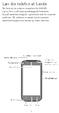 Lær din telefon at kende Tak fordi du har valgt en smarphone fra HUAWEI. Lad os først se på nogle grundlæggende funktioner: Tryk på tænd/sluk-knappen, og hold den inde for at tænde telefonen. Når telefonen
Lær din telefon at kende Tak fordi du har valgt en smarphone fra HUAWEI. Lad os først se på nogle grundlæggende funktioner: Tryk på tænd/sluk-knappen, og hold den inde for at tænde telefonen. Når telefonen
ELEKTRISK TERRASSEVARMER
 ELEKTRISK TERRASSEVARMER HN 12362 Brugervejledning Læs brugervejledningen omhyggeligt, før terrassevarmeren tages i brug, og gem den til senere brug. Pak terrassevarmeren ud og kontroller, at alle dele
ELEKTRISK TERRASSEVARMER HN 12362 Brugervejledning Læs brugervejledningen omhyggeligt, før terrassevarmeren tages i brug, og gem den til senere brug. Pak terrassevarmeren ud og kontroller, at alle dele
Olieradiator Model Nr.: 1487 230V~50Hz, 2000W
 Olieradiator Model Nr.: 1487 230V~50Hz, 2000W - 1 - ADVARSEL: LÆS DENNE BRUGSVEJLEDNING GRUNDIGT FØR BRUG Ved brug af elektriske apparater er det vigtigt at overholde de grundlæggende sikkerhedsforanstaltninger.
Olieradiator Model Nr.: 1487 230V~50Hz, 2000W - 1 - ADVARSEL: LÆS DENNE BRUGSVEJLEDNING GRUNDIGT FØR BRUG Ved brug af elektriske apparater er det vigtigt at overholde de grundlæggende sikkerhedsforanstaltninger.
Registrer dit produkt, og få support på. M550 M555. Lynvejledning
 Registrer dit produkt, og få support på www.philips.com/welcome M550 M555 Lynvejledning Vigtige sikkerhedsinstruktioner Advarsel Det elektriske netværk er klassificeret som farligt. Den eneste måde, hvorpå
Registrer dit produkt, og få support på www.philips.com/welcome M550 M555 Lynvejledning Vigtige sikkerhedsinstruktioner Advarsel Det elektriske netværk er klassificeret som farligt. Den eneste måde, hvorpå
Brugermanual. OpenScape Voice. Siemens OpenStage 40. Opsætning på bordtelefon. Version 07/15
 Brugermanual OpenScape Voice Siemens OpenStage 40 Opsætning på bordtelefon Version 07/15 Udskriv denne brugermanual Denne manual er designet til at blive udskrevet som et hæfte, du kan gemme og bruge som
Brugermanual OpenScape Voice Siemens OpenStage 40 Opsætning på bordtelefon Version 07/15 Udskriv denne brugermanual Denne manual er designet til at blive udskrevet som et hæfte, du kan gemme og bruge som
Brugsanvisning Charger 1.0 minirite R. Oticon Opn S Oticon Opn Play
 Brugsanvisning Charger 1.0 minirite R Oticon Opn S Oticon Opn Play Introduktion Denne brugsanvisning guider dig i, hvordan du bruger og vedligeholder din nye oplader. Læs brugsanvisningen grundigt, inklusive
Brugsanvisning Charger 1.0 minirite R Oticon Opn S Oticon Opn Play Introduktion Denne brugsanvisning guider dig i, hvordan du bruger og vedligeholder din nye oplader. Læs brugsanvisningen grundigt, inklusive
Styletto Charger. Brugsanvisning. Hearing Systems
 Styletto Charger Brugsanvisning Hearing Systems Indhold Før du starter 3 Tilsigtet brug 3 Sådan bruger du opladeren 4 Komponenter 5 Tænd og sluk for opladeren 6 Opladning og opladningsstatus 7 Opladning
Styletto Charger Brugsanvisning Hearing Systems Indhold Før du starter 3 Tilsigtet brug 3 Sådan bruger du opladeren 4 Komponenter 5 Tænd og sluk for opladeren 6 Opladning og opladningsstatus 7 Opladning
Trådløs, håndfri Nokia HF-33Wenhed til montering i bil 9252957/1
 Trådløs, håndfri Nokia HF-33Wenhed til montering i bil 1 2 3 4 5 6 7 9252957/1 OVERENSSTEMMELSESERKLÆRING NOKIA CORPORATION erklærer hermed, at dette produkt HS-33W er i overensstemmelse med de vigtigste
Trådløs, håndfri Nokia HF-33Wenhed til montering i bil 1 2 3 4 5 6 7 9252957/1 OVERENSSTEMMELSESERKLÆRING NOKIA CORPORATION erklærer hermed, at dette produkt HS-33W er i overensstemmelse med de vigtigste
BRUGERMANUAL. BD ProbeTec ET lyseringsvarmeapparat BD ProbeTec ET primer- og opvarmerapparat
 BRUGERMANUAL BD ProbeTec ET lyseringsvarmeapparat BD ProbeTec ET primer- og opvarmerapparat Becton, Dickinson and Company 7 Loveton Circle Sparks, Maryland 21152 USA 800-638-8663 BENEX Limited Bay K 1a/d,
BRUGERMANUAL BD ProbeTec ET lyseringsvarmeapparat BD ProbeTec ET primer- og opvarmerapparat Becton, Dickinson and Company 7 Loveton Circle Sparks, Maryland 21152 USA 800-638-8663 BENEX Limited Bay K 1a/d,
BRUGERVEJLEDNING BETJENINGSPANEL
 BRUGERVEJLEDNING BETJENINGSPANEL Side 1 til betjeningspanel Introduktion Du kan betjene din alarm med det trådløse betjeningspanel. Det placeres ved hjemmets hoveddør, så det er let at slå alarmen til
BRUGERVEJLEDNING BETJENINGSPANEL Side 1 til betjeningspanel Introduktion Du kan betjene din alarm med det trådløse betjeningspanel. Det placeres ved hjemmets hoveddør, så det er let at slå alarmen til
Læs dette inden du starter!
 Læs dette inden du starter! DM50 Serie Hurtig installations vejledning Din nye maskine er designet således at du selv kan installere den, samt begynde at frankere post på kort tid. For at opnå en vellykket
Læs dette inden du starter! DM50 Serie Hurtig installations vejledning Din nye maskine er designet således at du selv kan installere den, samt begynde at frankere post på kort tid. For at opnå en vellykket
Vigtige sikkerhedsinstruktioner. Oversigt
 Lynhåndbog CD180 Vigtige sikkerhedsinstruktioner Anvend kun den strømforsyning, der er angivet i de tekniske data. Lad ikke produktet komme i kontakt med væske. Der er risiko for eksplosion, hvis batteriet
Lynhåndbog CD180 Vigtige sikkerhedsinstruktioner Anvend kun den strømforsyning, der er angivet i de tekniske data. Lad ikke produktet komme i kontakt med væske. Der er risiko for eksplosion, hvis batteriet
echarger Brugervejledning Life sounds brilliant.
 echarger Brugervejledning www.signia.dk Life sounds brilliant. Indhold Din oplader 3 Tilsigtet brug 4 Forklaring på symboler 4 Vigtige bemærkninger 5 Batterier 8 Opladning 9 Forklaring til lysdioder 9
echarger Brugervejledning www.signia.dk Life sounds brilliant. Indhold Din oplader 3 Tilsigtet brug 4 Forklaring på symboler 4 Vigtige bemærkninger 5 Batterier 8 Opladning 9 Forklaring til lysdioder 9
Brugervejledning Nokia Bærbar USB-universaloplader DC-18
 Brugervejledning Nokia Bærbar USB-universaloplader DC-18 1.3. udgave DA Dele Lær din bærbare oplader at kende. 1 Mikro-USB-stik 2 Stikgreb 3 Indikator for batteriniveau 4 Opladerstik 5 USB-kabel Produktets
Brugervejledning Nokia Bærbar USB-universaloplader DC-18 1.3. udgave DA Dele Lær din bærbare oplader at kende. 1 Mikro-USB-stik 2 Stikgreb 3 Indikator for batteriniveau 4 Opladerstik 5 USB-kabel Produktets
JABRA SPEAK 510. Brugervejledning. jabra.com/speak510
 JABRA SPEAK 510 Brugervejledning jabra.com/speak510 2015 GN Netcom A/S. Alle rettigheder forbeholdes. Jabra er et registreret varemærke tilhørende GN Netcom A/S. Alle andre varemærker heri tilhører de
JABRA SPEAK 510 Brugervejledning jabra.com/speak510 2015 GN Netcom A/S. Alle rettigheder forbeholdes. Jabra er et registreret varemærke tilhørende GN Netcom A/S. Alle andre varemærker heri tilhører de
LW313 Sweex Wireless 300N Adapter USB
 LW313 Sweex Wireless 300N Adapter USB Bemærk venligst! Udsæt ikke Sweex Wireless 300N Adapter USB for ekstreme temperaturer. Placér ikke adapteren i direkte sollys eller i nærheden af radiatorer eller
LW313 Sweex Wireless 300N Adapter USB Bemærk venligst! Udsæt ikke Sweex Wireless 300N Adapter USB for ekstreme temperaturer. Placér ikke adapteren i direkte sollys eller i nærheden af radiatorer eller
Brugsvejledning Olympia Babyalarm MBF 7010
 Brugsvejledning Olympia Babyalarm MBF 7010 Kære kunde Vi er meget glade for, at du valgt at købe Babyalarm 7010 hos os. Skulle der imod alt forventning være en teknisk fejl, bedes du bemærke dig følgende
Brugsvejledning Olympia Babyalarm MBF 7010 Kære kunde Vi er meget glade for, at du valgt at købe Babyalarm 7010 hos os. Skulle der imod alt forventning være en teknisk fejl, bedes du bemærke dig følgende
Brugsanvisning. Mælkeskummer DA Brugsanvisning og sikkerhedsbestemmelser. Læs denne vejledning omhyggeligt. Kun til husholdningsbrug.
 Brugsanvisning Mælkeskummer 423008 DA Brugsanvisning og sikkerhedsbestemmelser. Læs denne vejledning omhyggeligt. Kun til husholdningsbrug. g DANSK DANSK g SIKKERHEDSFORSKRIFTER Læs denne vejledning, da
Brugsanvisning Mælkeskummer 423008 DA Brugsanvisning og sikkerhedsbestemmelser. Læs denne vejledning omhyggeligt. Kun til husholdningsbrug. g DANSK DANSK g SIKKERHEDSFORSKRIFTER Læs denne vejledning, da
CCS COMBO 2 ADAPTER. Instruktionsbog
 CCS COMBO 2 ADAPTER Instruktionsbog ADVARSEL GEM DISSE VIGTIGE SIKKERHEDSOPLYSNINGER. Dette dokument indeholder vigtige instruktioner og advarsler, som skal følges ved brug af CCS Combo 2-adapteren. Advarsel:
CCS COMBO 2 ADAPTER Instruktionsbog ADVARSEL GEM DISSE VIGTIGE SIKKERHEDSOPLYSNINGER. Dette dokument indeholder vigtige instruktioner og advarsler, som skal følges ved brug af CCS Combo 2-adapteren. Advarsel:
SLAMMERS TRÅDLØSE HOVEDTELEFONER BRUGSANVISNING
 Alle varemærker tilhører de respektive ejere. Med mindre andet er angivet, betyder henvisningen til disse varemærker ikke, at varemærkeejeren er affilieret med KitSound eller anbefaler de nævnte produkter.
Alle varemærker tilhører de respektive ejere. Med mindre andet er angivet, betyder henvisningen til disse varemærker ikke, at varemærkeejeren er affilieret med KitSound eller anbefaler de nævnte produkter.
P4000. DK Brugervejledning
 DK Brugervejledning Indhold 02 INDHOLD 03 INFORMATION 04 OVERSIGT OG FRONT- OG BAGPANEL 06 TILSLUTNING AF DIN RADIO 06 BETJENING AF DIN RADIO DAB 07 VALG AF EN STATION DAB 07 INFORMATIONSTJENESTER DAB
DK Brugervejledning Indhold 02 INDHOLD 03 INFORMATION 04 OVERSIGT OG FRONT- OG BAGPANEL 06 TILSLUTNING AF DIN RADIO 06 BETJENING AF DIN RADIO DAB 07 VALG AF EN STATION DAB 07 INFORMATIONSTJENESTER DAB
Phonak RemoteControl App. Betjeningsvejledning
 Phonak RemoteControl App Betjeningsvejledning Sådan kommer du i gang Remote Control App er udviklet af Phonak, som er en af verdens førende virksomheder inden for høreteknologi. Læs denne betjeningsvejledning
Phonak RemoteControl App Betjeningsvejledning Sådan kommer du i gang Remote Control App er udviklet af Phonak, som er en af verdens førende virksomheder inden for høreteknologi. Læs denne betjeningsvejledning
Betjeningsvejledning. DAB+/DAB FM Radio DENVER DAB-40. denver-electronics.com
 denver-electronics.com Betjeningsvejledning DAB+/DAB FM Radio DENVER DAB-40 COPYRIGHT DENVER ELECTRONICS A/S www.denver-electronics.com www.facebook.com/denverelectronics DA-1 VIGTIGE SIKKERHEDSANVISNINGER
denver-electronics.com Betjeningsvejledning DAB+/DAB FM Radio DENVER DAB-40 COPYRIGHT DENVER ELECTRONICS A/S www.denver-electronics.com www.facebook.com/denverelectronics DA-1 VIGTIGE SIKKERHEDSANVISNINGER
Mælkeskummer. Model Nr: 2137. Generel vejledning om pleje og sikkerhed
 Mælkeskummer Model Nr: 2137 Generel vejledning om pleje og sikkerhed Tak, fordi du har valgt en elektrisk mælkeskummer. Apparatet er designet og fremstillet efter høje standarder, og ved korrekt brug og
Mælkeskummer Model Nr: 2137 Generel vejledning om pleje og sikkerhed Tak, fordi du har valgt en elektrisk mælkeskummer. Apparatet er designet og fremstillet efter høje standarder, og ved korrekt brug og
MYJACK AUX-IN BLUETOOTH-MODTAGER BRUGSANVISNING. Du bedes venligst sørge for, at denne emballage bortskaffes på ansvarlig måde.
 Smid ikke lithium-ion-batterier ud med almindeligt husholdningsaffald. Aflever dem til et batteriindsamlingssted. Du bedes venligst sørge for, at denne emballage bortskaffes på ansvarlig måde. Alle varemærker
Smid ikke lithium-ion-batterier ud med almindeligt husholdningsaffald. Aflever dem til et batteriindsamlingssted. Du bedes venligst sørge for, at denne emballage bortskaffes på ansvarlig måde. Alle varemærker
Mivita. Forhandles af: Læs denne brugsanvisning omhyggeligt, før du bruger din espresso-kaffemaskine
 Forhandles af: Mivita Læs denne brugsanvisning omhyggeligt, før du bruger din espresso-kaffemaskine VIGTIGT: Opbevar nedenstående serienummer på din kaffemaskine til eventuel senere brug. Kun til husholdningsbrug.
Forhandles af: Mivita Læs denne brugsanvisning omhyggeligt, før du bruger din espresso-kaffemaskine VIGTIGT: Opbevar nedenstående serienummer på din kaffemaskine til eventuel senere brug. Kun til husholdningsbrug.
TAQ-10192G DANISH / DANSK
 TAQ-10192G Vigtige sikkerhedsoplysninger ADVARSEL: Læs alle sikkerhedsoplysningerne herunder, inden du tager tabletten i brug. 1. Ved test for elektrostatisk udladning (ESD) i henhold til EN55020 blev
TAQ-10192G Vigtige sikkerhedsoplysninger ADVARSEL: Læs alle sikkerhedsoplysningerne herunder, inden du tager tabletten i brug. 1. Ved test for elektrostatisk udladning (ESD) i henhold til EN55020 blev
PlejeNet på Android telefoner. Vejledning til PlejeNet på Androidtelefoner
 Vejledning til PlejeNet på Androidtelefoner Indhold 1. Installation... 3 1.1 Installation på telefon...3 1.2 Valg af koder... 5 2. Anvendelse...6 3. Fejlsøgning...9 4. Oprettelse af Google konto... 10
Vejledning til PlejeNet på Androidtelefoner Indhold 1. Installation... 3 1.1 Installation på telefon...3 1.2 Valg af koder... 5 2. Anvendelse...6 3. Fejlsøgning...9 4. Oprettelse af Google konto... 10
Produkt Detaljer: Indhold i boksen: Produktmanual. 1) ipad Cover 2) ipad bund Lås 3) ipad top Lås 4) Tastatur
 Produkt Detaljer: 1) ipad Cover ) ipad bund Lås 3) ipad top Lås 4) Tastatur 5) Funktionstaster 6) Bluetooth LED 7) Opladnings LED 8) Tænd/Sluk & Bluetooth tilslutnings knap 9) USB opladning 5V/DC 1 5 3
Produkt Detaljer: 1) ipad Cover ) ipad bund Lås 3) ipad top Lås 4) Tastatur 5) Funktionstaster 6) Bluetooth LED 7) Opladnings LED 8) Tænd/Sluk & Bluetooth tilslutnings knap 9) USB opladning 5V/DC 1 5 3
TAQ DANISH / DANSK. inden du tilslutter din. nye tablet og tager den i brug.
 TAQ-70332 www.denver-electronics.com nye tablet og tager den i brug. inden du tilslutter din Vigtige sikkerhedsoplysninger ADVARSEL: Læs alle sikkerhedsoplysningerne herunder, inden du tager tabletten
TAQ-70332 www.denver-electronics.com nye tablet og tager den i brug. inden du tilslutter din Vigtige sikkerhedsoplysninger ADVARSEL: Læs alle sikkerhedsoplysningerne herunder, inden du tager tabletten
Brugervejledning Nokia Trådløs Oplader DT-601
 Brugervejledning Nokia Trådløs Oplader DT-601 1.1. udgave DA Dele Lær din trådløse oplader at kende. 1 USB-kabel 2 Indikator 3 Opladningsområde Produktets overflade er nikkelfri. Nogle af de tilbehørsprodukter,
Brugervejledning Nokia Trådløs Oplader DT-601 1.1. udgave DA Dele Lær din trådløse oplader at kende. 1 USB-kabel 2 Indikator 3 Opladningsområde Produktets overflade er nikkelfri. Nogle af de tilbehørsprodukter,
opdater billede til RemoteCare session? Oticon RemoteCare App NU PÅ Brugsanvisning
 opdater billede til RemoteCare session? Oticon RemoteCare App 3.0.0 NU PÅ Brugsanvisning Introduktion Oticon Remote Care App er designet til online-kommunikation mellem dig og din hørespecialist. Appen
opdater billede til RemoteCare session? Oticon RemoteCare App 3.0.0 NU PÅ Brugsanvisning Introduktion Oticon Remote Care App er designet til online-kommunikation mellem dig og din hørespecialist. Appen
PM AM
 BRUGSVEJLEDNING DA 3.1 3.2 3.3! 4.1 4.3 4.5 4.7 4.9 4.2 4.4 4.6 4.8 4.10 PM AM C A DA Produktbeskrivelse: (A) Display modul (B) Håndledsrem (C) Sensor knap (D) USB stik D B DA Produkt beskrivelse Din personlige
BRUGSVEJLEDNING DA 3.1 3.2 3.3! 4.1 4.3 4.5 4.7 4.9 4.2 4.4 4.6 4.8 4.10 PM AM C A DA Produktbeskrivelse: (A) Display modul (B) Håndledsrem (C) Sensor knap (D) USB stik D B DA Produkt beskrivelse Din personlige
BRUGERVEJLEDNING TIL FJERNBETJENING
 BRUGERVEJLEDNING TIL FJERNBETJENING Side 2 til din LOCKON fjernbetjening Introduktion Før du starter, skal du have installeret og aktiveret din LOCKON centralenhed. Tips: Brug fjernbetjeningen som en nem
BRUGERVEJLEDNING TIL FJERNBETJENING Side 2 til din LOCKON fjernbetjening Introduktion Før du starter, skal du have installeret og aktiveret din LOCKON centralenhed. Tips: Brug fjernbetjeningen som en nem
Bluetooth højttaler BABHCK811_1
 Bluetooth højttaler BABHCK811_1 Tillykke Tillykke med dit nye Amitech produkt! Oplysningerne i denne brugervejledning kan ændres uden varsel. Amitech Danmark A/S er ikke erstatningspligtig i tilfælde
Bluetooth højttaler BABHCK811_1 Tillykke Tillykke med dit nye Amitech produkt! Oplysningerne i denne brugervejledning kan ændres uden varsel. Amitech Danmark A/S er ikke erstatningspligtig i tilfælde
Installationsmanual Trådløs Bevægelsessensor
 Installationsmanual Trådløs Bevægelsessensor Indholdsfortegnelse KOM GODT I GANG... 2 UDPAKNING... 2 MONTERING... 4 Montering af væg-/loftbeslaget... 4 INSTALLATION AF BATTERIER... 4 EFTER INSTALLATION
Installationsmanual Trådløs Bevægelsessensor Indholdsfortegnelse KOM GODT I GANG... 2 UDPAKNING... 2 MONTERING... 4 Montering af væg-/loftbeslaget... 4 INSTALLATION AF BATTERIER... 4 EFTER INSTALLATION
Dansk version. Introduktion. Windows Vista og XP-installation. LW056V2 Sweex Wireless LAN Cardbus Adapter 54 Mbps
 LW056V2 Sweex Wireless LAN Cardbus Adapter 54 Mbps Introduktion Udsæt ikke Sweex Wireless LAN Cardbus Adapter 54 Mbps for ekstreme temperaturer. Anbring ikke enheden i direkte sollys eller tæt ved varmekilder.
LW056V2 Sweex Wireless LAN Cardbus Adapter 54 Mbps Introduktion Udsæt ikke Sweex Wireless LAN Cardbus Adapter 54 Mbps for ekstreme temperaturer. Anbring ikke enheden i direkte sollys eller tæt ved varmekilder.
Generelle sikkerhedsforanstaltninger Dansk
 Generelle sikkerhedsforanstaltninger Generelle sikkerhedsforanstaltninger Dansk 1 Generelle sikkerhedsforanstaltninger 1 Generelle sikkerhedsforanstaltninger 1.1 Om dokumentationen Den oprindelige dokumentation
Generelle sikkerhedsforanstaltninger Generelle sikkerhedsforanstaltninger Dansk 1 Generelle sikkerhedsforanstaltninger 1 Generelle sikkerhedsforanstaltninger 1.1 Om dokumentationen Den oprindelige dokumentation
Tevion Powerbank. Manual
 Tevion Powerbank Manual Indhold Din Universal Tevion Powerbank... 3 Hvad er inkluderet i pakken?... 3 Advarsler... 5 Delenes navne... 6 Pleje og Vedligeholdelse... 6 Betjening... 7 Fejlfinding... 10 2
Tevion Powerbank Manual Indhold Din Universal Tevion Powerbank... 3 Hvad er inkluderet i pakken?... 3 Advarsler... 5 Delenes navne... 6 Pleje og Vedligeholdelse... 6 Betjening... 7 Fejlfinding... 10 2
Installationsmanual IP-Kamera Integration
 IP-Kamera Integration Kom godt i gang Tillykke med dit nye SuperSail produkt. Vi håber at du bliver tilfreds med det og vi står til rådighed med support hvis du måtte have behov for det. Du kan kontakte
IP-Kamera Integration Kom godt i gang Tillykke med dit nye SuperSail produkt. Vi håber at du bliver tilfreds med det og vi står til rådighed med support hvis du måtte have behov for det. Du kan kontakte
TRÅDLØST INDIREKTE OFTALMOSKOP VANTAGE
 TRÅDLØST INDIREKTE OFTALMOSKOP VANTAGE DENNE VEJLEDNING BØR OMHYGGELIGT GENNEMLÆSES OG FØLGES INDHOLD 1. Symboler 2. Advarsler 3. Miljøhensyn 4. Beskrivelse af produktet 5. Isætning og udskiftning af batteri
TRÅDLØST INDIREKTE OFTALMOSKOP VANTAGE DENNE VEJLEDNING BØR OMHYGGELIGT GENNEMLÆSES OG FØLGES INDHOLD 1. Symboler 2. Advarsler 3. Miljøhensyn 4. Beskrivelse af produktet 5. Isætning og udskiftning af batteri
15. Digital kode vælger (hvid DIP switch) 16. Kanal vælger (gul DIP switch) 17. Batteri hus
 Babyalarm MBF 8020 DK 1.. INDHOLD 1 x sender med integreret oplader, 1 x modtager, 1x ladestation for oplader 2 x strømforsyninger, 2 x specielle opladte batteri pakker 1 x Bruger manual 2.. KOMPONENTER
Babyalarm MBF 8020 DK 1.. INDHOLD 1 x sender med integreret oplader, 1 x modtager, 1x ladestation for oplader 2 x strømforsyninger, 2 x specielle opladte batteri pakker 1 x Bruger manual 2.. KOMPONENTER
WAKE FM-CLOCKRADIO MED ALARM
 Alle varemærker tilhører de respektive ejere. Med mindre andet er angivet, betyder henvisningen til disse varemærker ikke, at varemærkeejeren er affilieret med KitSound eller anbefaler de nævnte produkter.
Alle varemærker tilhører de respektive ejere. Med mindre andet er angivet, betyder henvisningen til disse varemærker ikke, at varemærkeejeren er affilieret med KitSound eller anbefaler de nævnte produkter.
MultiSport DV609 Dansk
 ! MultiSport DV609 Dansk Notifikation: Videoudstyr med høj definition og høj rammehastighed belaster hukommelseskort meget. Afhængigt af dine indstillinger, anbefales det, at der bruges et 4 GB (eller
! MultiSport DV609 Dansk Notifikation: Videoudstyr med høj definition og høj rammehastighed belaster hukommelseskort meget. Afhængigt af dine indstillinger, anbefales det, at der bruges et 4 GB (eller
LED lampe m. bevægelsessensor
 Original brugsanvisning Varenr.: 9054449 LED lampe m. bevægelsessensor Sdr. Ringvej 1-6600 Vejen - Tlf. 70 21 26 26 - Fax 70 21 26 30 www.p-lindberg.dk LED lampe - Varenr. 9054449 Beskrivelse: Udendørs
Original brugsanvisning Varenr.: 9054449 LED lampe m. bevægelsessensor Sdr. Ringvej 1-6600 Vejen - Tlf. 70 21 26 26 - Fax 70 21 26 30 www.p-lindberg.dk LED lampe - Varenr. 9054449 Beskrivelse: Udendørs
TDS 75. DA Betjeningsvejledning Elektrisk varmeblæser
 TDS 75 DA Betjeningsvejledning Elektrisk varmeblæser TRT-BA-TDS 75 -TC-001-DA TROTEC GmbH & Co. KG Grebbener Straße 7 D-52525 Heinsberg Tel.: +49 2452 962-400 Fax: +49 2452 962-200 www.trotec.com E-Mail:
TDS 75 DA Betjeningsvejledning Elektrisk varmeblæser TRT-BA-TDS 75 -TC-001-DA TROTEC GmbH & Co. KG Grebbener Straße 7 D-52525 Heinsberg Tel.: +49 2452 962-400 Fax: +49 2452 962-200 www.trotec.com E-Mail:
BATTERIOPLADER 6 V / 12 V, GEL, WET & AGM
 BATTERIOPLADER 6 V / 12 V, GEL, WET & AGM Art nr 78000022 EAN nr 5709133911317 LÆS BRUGERMANUAL FØR BRUG! FØLG OMHYGGELIGT SIKKERHEDSINSTRUKTIONERNE FOR AT UNDGÅ SKADER PÅ PERSONER OG UDSTYR! SIKKERHEDSINSTRUKTIONER
BATTERIOPLADER 6 V / 12 V, GEL, WET & AGM Art nr 78000022 EAN nr 5709133911317 LÆS BRUGERMANUAL FØR BRUG! FØLG OMHYGGELIGT SIKKERHEDSINSTRUKTIONERNE FOR AT UNDGÅ SKADER PÅ PERSONER OG UDSTYR! SIKKERHEDSINSTRUKTIONER
Fjernbetjening Brugervejledning
 Fjernbetjening Brugervejledning Indhold Tilsigtet anvendelse 3 Generelt om sikkerhed 4 Udskiftning af batterier 8 Standard fjernbetjening (med display) 9 Standard fjernbetjening (med lysdiode) 11 epen
Fjernbetjening Brugervejledning Indhold Tilsigtet anvendelse 3 Generelt om sikkerhed 4 Udskiftning af batterier 8 Standard fjernbetjening (med display) 9 Standard fjernbetjening (med lysdiode) 11 epen
Brugervejledning til Nokia Bluetooth Headset BH-110
 Brugervejledning til Nokia Bluetooth Headset BH-110 1.0. udgave 2 Introduktion Om dit headset Med Nokia Bluetooth-headsettet BH-110 kan du håndtere opkald håndfrit, også selvom du bruger to telefoner på
Brugervejledning til Nokia Bluetooth Headset BH-110 1.0. udgave 2 Introduktion Om dit headset Med Nokia Bluetooth-headsettet BH-110 kan du håndtere opkald håndfrit, også selvom du bruger to telefoner på
SBQ-50011G. Brugermanual
 SBQ-50011G Brugermanual 1 2 1. OVERSIGT OVER TELEFONEN Knappernes placering 1. Tænd-/slukknap 2. VOL+ 3. VOL- 4. Stik til øretelefoner 5. USB-terminal 3 2. KOM GODT I GANG 2.1 ISÆTNING AF KORT Sluk telefonen,
SBQ-50011G Brugermanual 1 2 1. OVERSIGT OVER TELEFONEN Knappernes placering 1. Tænd-/slukknap 2. VOL+ 3. VOL- 4. Stik til øretelefoner 5. USB-terminal 3 2. KOM GODT I GANG 2.1 ISÆTNING AF KORT Sluk telefonen,
Brugervejledning for Pancomp APP En komplet løsning med rendyrket brugervenlighed
 Brugervejledning for Pancomp APP En komplet løsning med rendyrket brugervenlighed Klik på linjen og se den ønskede funktion: Aktiviteter og kvalitetshændelser.. Aktivitetsrapport..... APP løsningen.. Alarmer
Brugervejledning for Pancomp APP En komplet løsning med rendyrket brugervenlighed Klik på linjen og se den ønskede funktion: Aktiviteter og kvalitetshændelser.. Aktivitetsrapport..... APP løsningen.. Alarmer
BOOMBAR + BLUETOOTH-HØJTTALER BRUGSANVISNING
 Alle varemærker tilhører de respektive ejere. Med mindre andet er angivet, betyder henvisningen til disse varemærker ikke, at varemærkeejeren er affilieret med KitSound eller anbefaler de nævnte produkter.
Alle varemærker tilhører de respektive ejere. Med mindre andet er angivet, betyder henvisningen til disse varemærker ikke, at varemærkeejeren er affilieret med KitSound eller anbefaler de nævnte produkter.
BRUGERVEJLEDNING VIDEOKAMERA
 BRUGERVEJLEDNING VIDEOKAMERA Side 2 til nyt videokamera Introduktion Det nye videokamera er et IP-videokamera, der tilsluttes trådløst til din router. Videokameraet fungerer sådan, at du kan se videooptagelser
BRUGERVEJLEDNING VIDEOKAMERA Side 2 til nyt videokamera Introduktion Det nye videokamera er et IP-videokamera, der tilsluttes trådløst til din router. Videokameraet fungerer sådan, at du kan se videooptagelser
TRÅDLØS MUSIK-ADAPTER 2
 Alle varemærker tilhører de respektive ejere. Med mindre andet er angivet, antyder dette ikke, at varemærkeindehaveren på nogen måde er tilknyttet KitSound, eller at denne anbefaler produkterne i denne
Alle varemærker tilhører de respektive ejere. Med mindre andet er angivet, antyder dette ikke, at varemærkeindehaveren på nogen måde er tilknyttet KitSound, eller at denne anbefaler produkterne i denne
BÆRBAR CD-AFSPILLER MED FM RADIO OG TILSLUTNING FOR USB MODEL: TCU-206 BETJENINGSVEJLEDNING ALL RIGHTS RESERVED COPY RIGHT DENVER ELECTRONICS A/S
 BÆRBAR CD-AFSPILLER MED FM RADIO OG TILSLUTNING FOR USB MODEL: TCU-206 BETJENINGSVEJLEDNING ALL RIGHTS RESERVED COPY RIGHT DENVER ELECTRONICS A/S www.denver-electronics.com www.facebook.com/denverelectronics
BÆRBAR CD-AFSPILLER MED FM RADIO OG TILSLUTNING FOR USB MODEL: TCU-206 BETJENINGSVEJLEDNING ALL RIGHTS RESERVED COPY RIGHT DENVER ELECTRONICS A/S www.denver-electronics.com www.facebook.com/denverelectronics
Sikkerhedsanvisninger
 Indholdsfortegnelse Sikkerhedsanvisninger... 2 Symboler og advarsler, der anvendes i denne vejledning... 2 Elektriske apparater er ikke legetøj... 3 Sikker opstilling af apparatet... 3 Sørg for, at lysnettilslutningen
Indholdsfortegnelse Sikkerhedsanvisninger... 2 Symboler og advarsler, der anvendes i denne vejledning... 2 Elektriske apparater er ikke legetøj... 3 Sikker opstilling af apparatet... 3 Sørg for, at lysnettilslutningen
Personvægt MD Betjeningsvejledning
 Personvægt MD 13523 Betjeningsvejledning Indhold Sikkerhedsanvisninger... 4 Om dette apparat... 4 Generelt... 4 Håndter batterierne korrekt... 4 Reparer aldrig selv... 5 Pakkens indhold... 5 Isætning af
Personvægt MD 13523 Betjeningsvejledning Indhold Sikkerhedsanvisninger... 4 Om dette apparat... 4 Generelt... 4 Håndter batterierne korrekt... 4 Reparer aldrig selv... 5 Pakkens indhold... 5 Isætning af
Forbindelsesvejledning (for digitale spejlreflekskameraer)
 SB7J01(1E)/ 6MB4121E-01 Forbindelsesvejledning (for digitale spejlreflekskameraer) Dk Indholdsfortegnelse Indledning...2 Grænsefladen...2 Problemer med tilslutningen?...2 Mere om SnapBridge...2 Dette skal
SB7J01(1E)/ 6MB4121E-01 Forbindelsesvejledning (for digitale spejlreflekskameraer) Dk Indholdsfortegnelse Indledning...2 Grænsefladen...2 Problemer med tilslutningen?...2 Mere om SnapBridge...2 Dette skal
Forbindelsesvejledning (for COOLPIX)
 Forbindelsesvejledning (for COOLPIX) Dette dokument beskriver proceduren for brugen af appen SnapBridge (version 2.0) til etablering af en trådløs forbindelse mellem et understøttet kamera og en smartenhed.
Forbindelsesvejledning (for COOLPIX) Dette dokument beskriver proceduren for brugen af appen SnapBridge (version 2.0) til etablering af en trådløs forbindelse mellem et understøttet kamera og en smartenhed.
STEVISON BLUETOOTH USB MICRO SD DAB+ FM DIGITAL RADIO
 STEVISON BLUETOOTH USB MICRO SD DAB+ FM DIGITAL RADIO Model: HN13549 Vejledning Funktioner 1. INFO/MENU 2. ALARM 3. NULSTIL 4. VÆLG 5. MODE 6. SCAN 7. VENSTRE ( ) 8. HØJRE ( ) 9. BÆREGREB 10. DOT-MATRIX
STEVISON BLUETOOTH USB MICRO SD DAB+ FM DIGITAL RADIO Model: HN13549 Vejledning Funktioner 1. INFO/MENU 2. ALARM 3. NULSTIL 4. VÆLG 5. MODE 6. SCAN 7. VENSTRE ( ) 8. HØJRE ( ) 9. BÆREGREB 10. DOT-MATRIX
